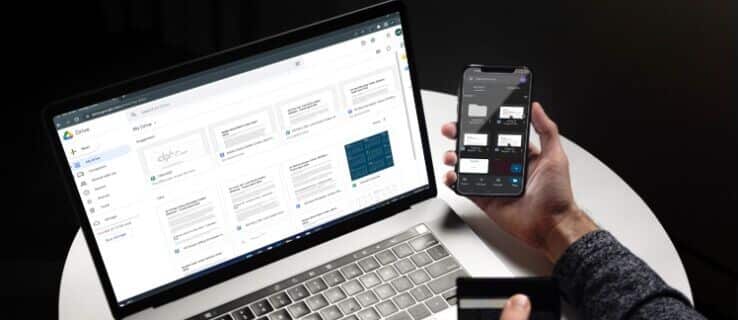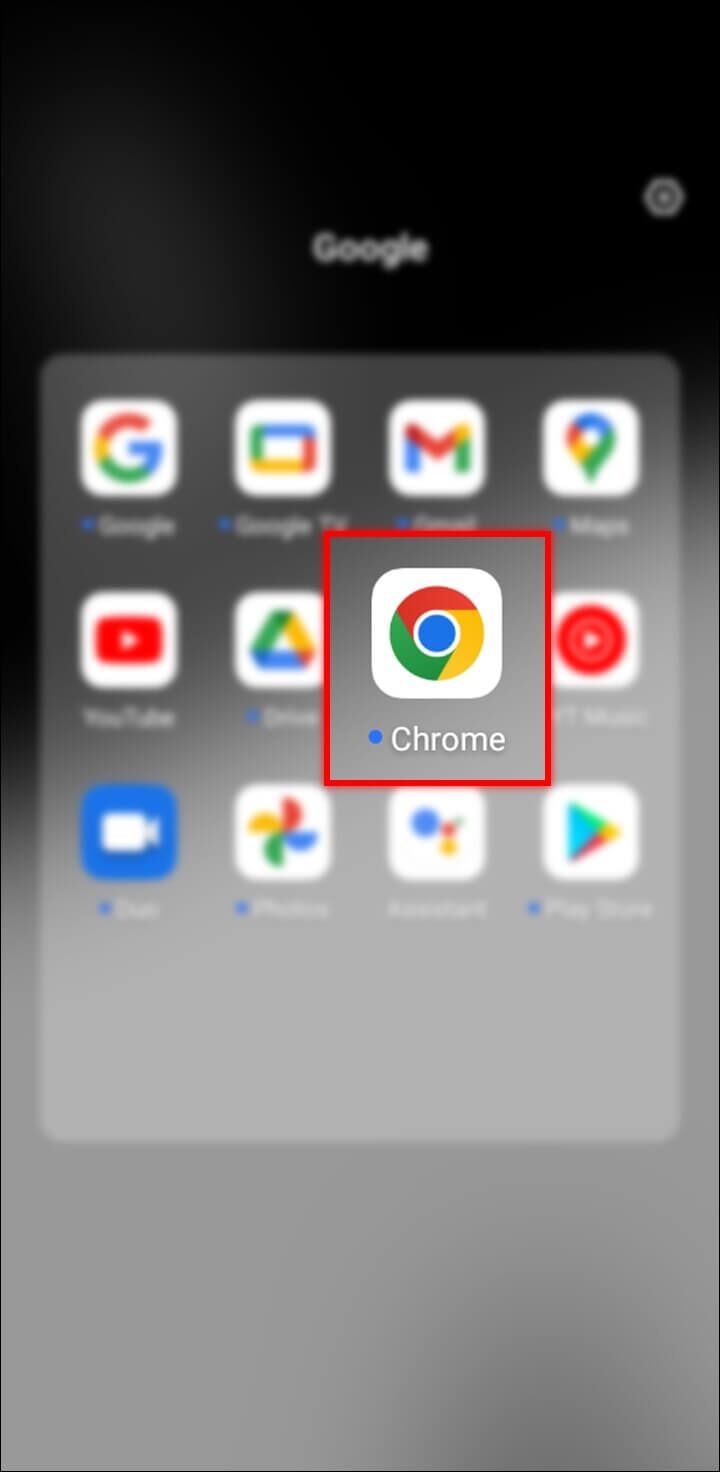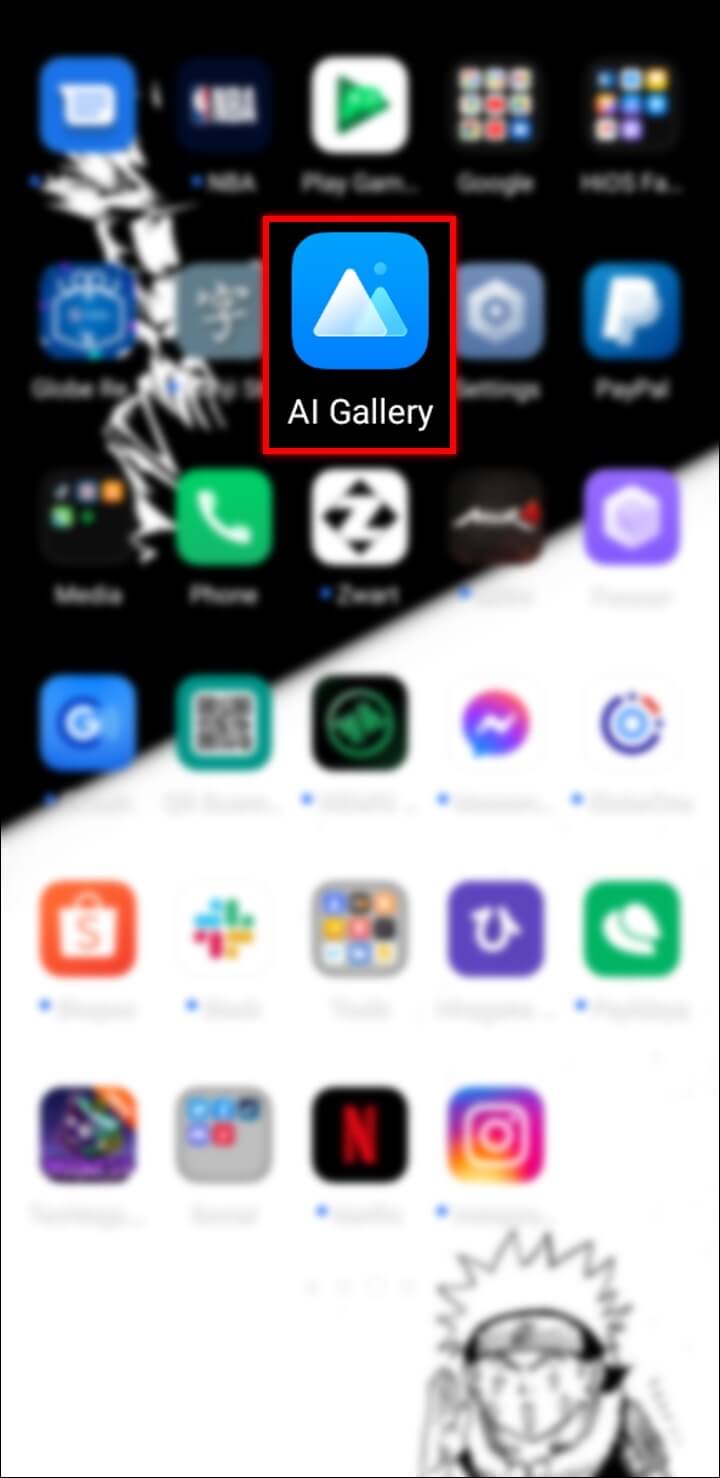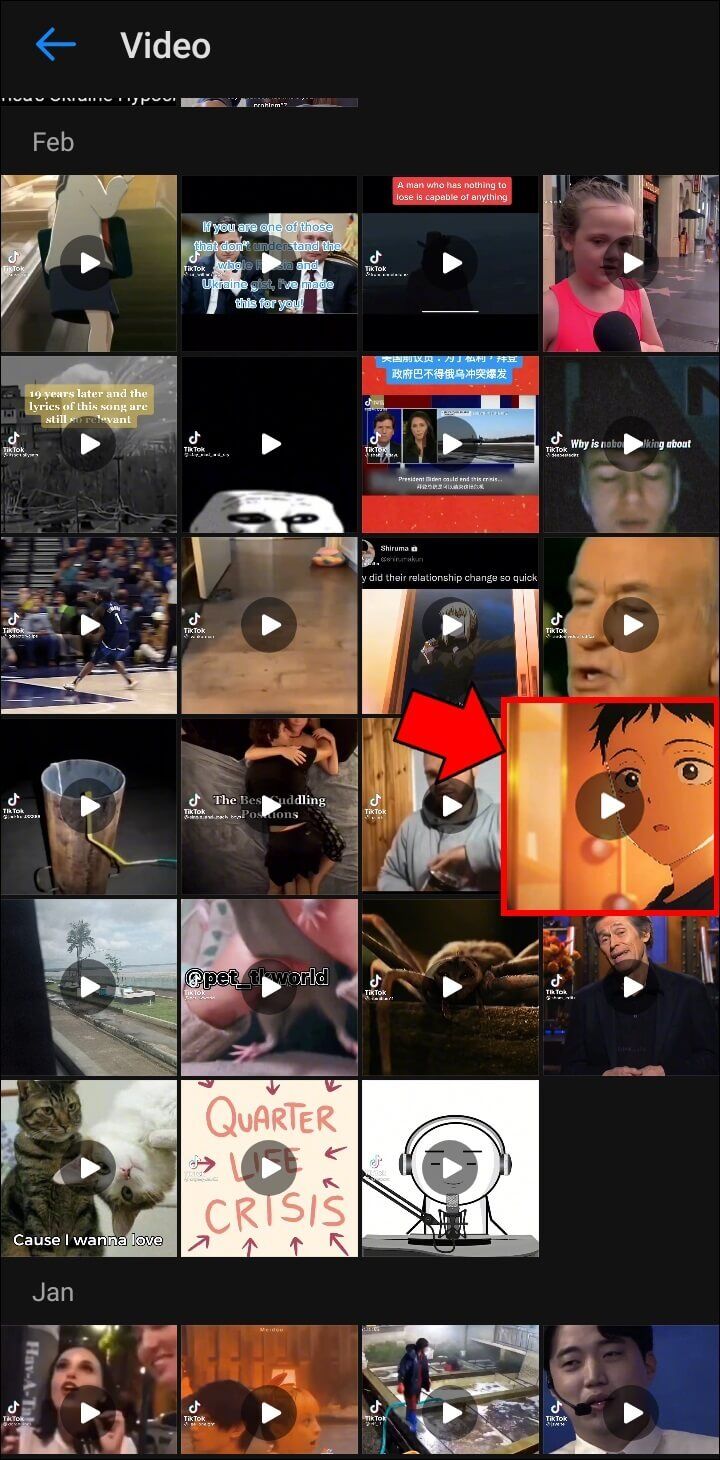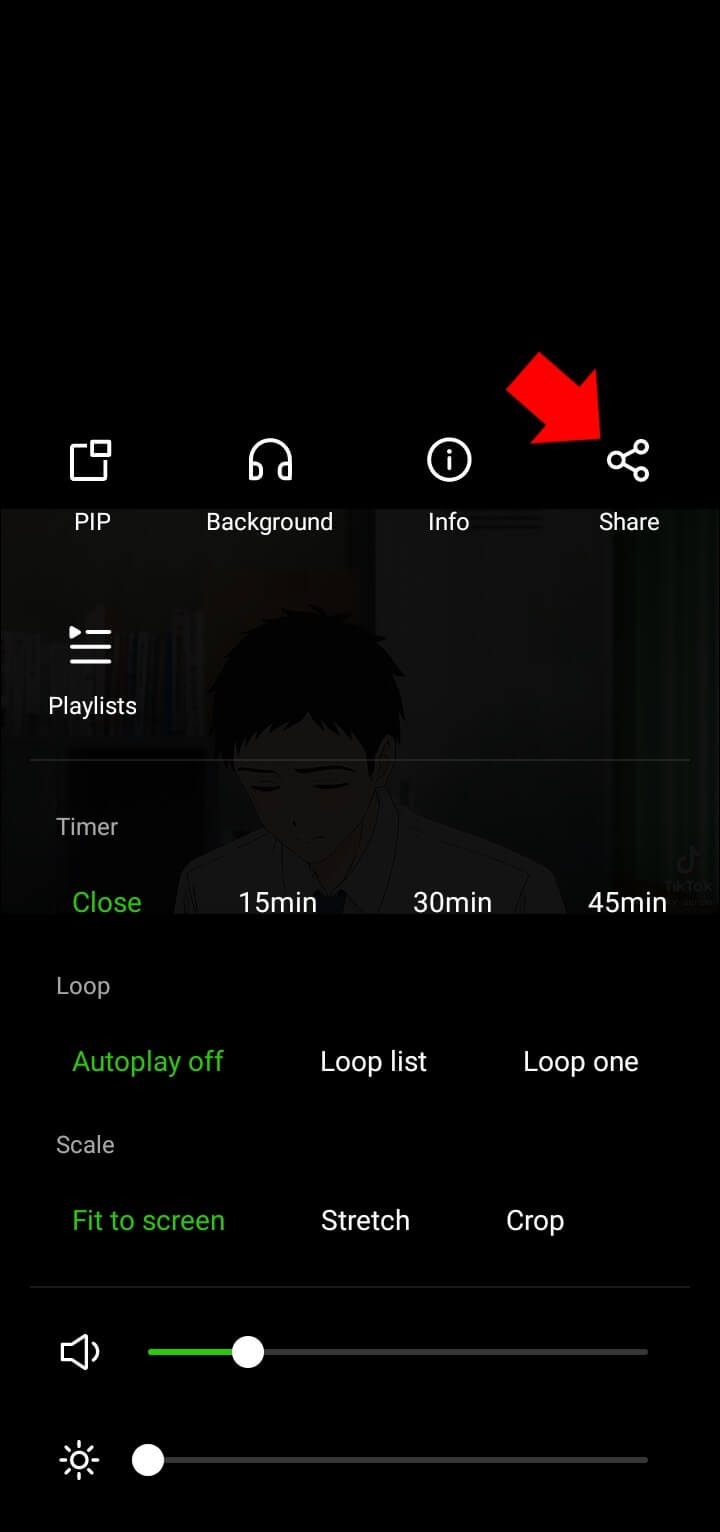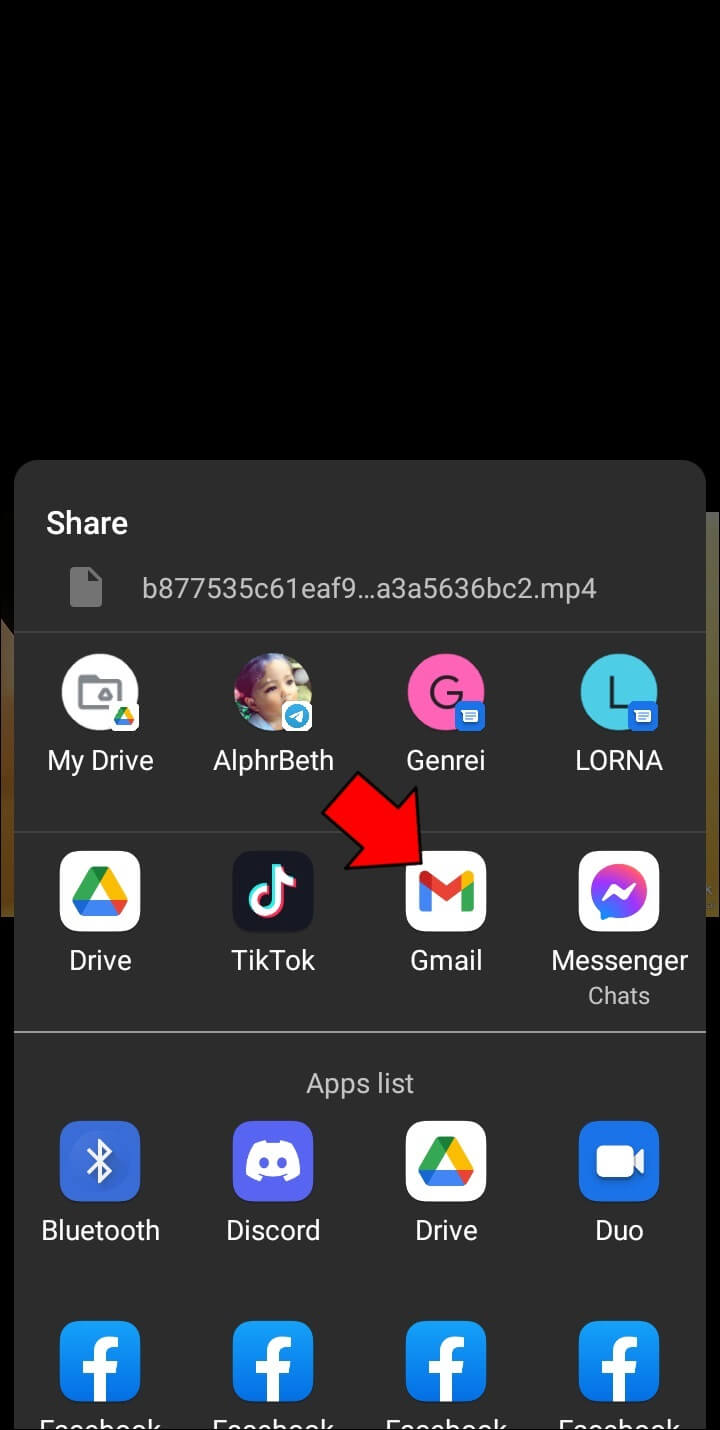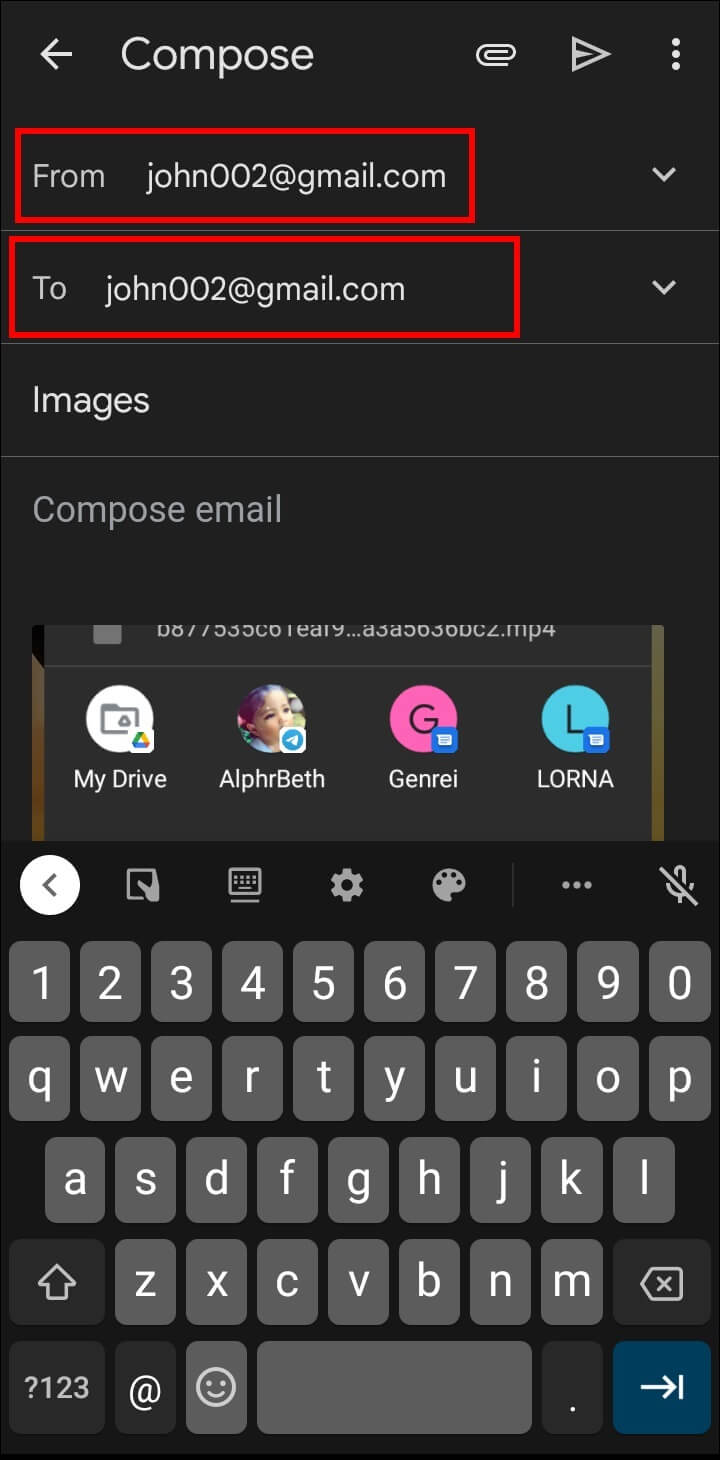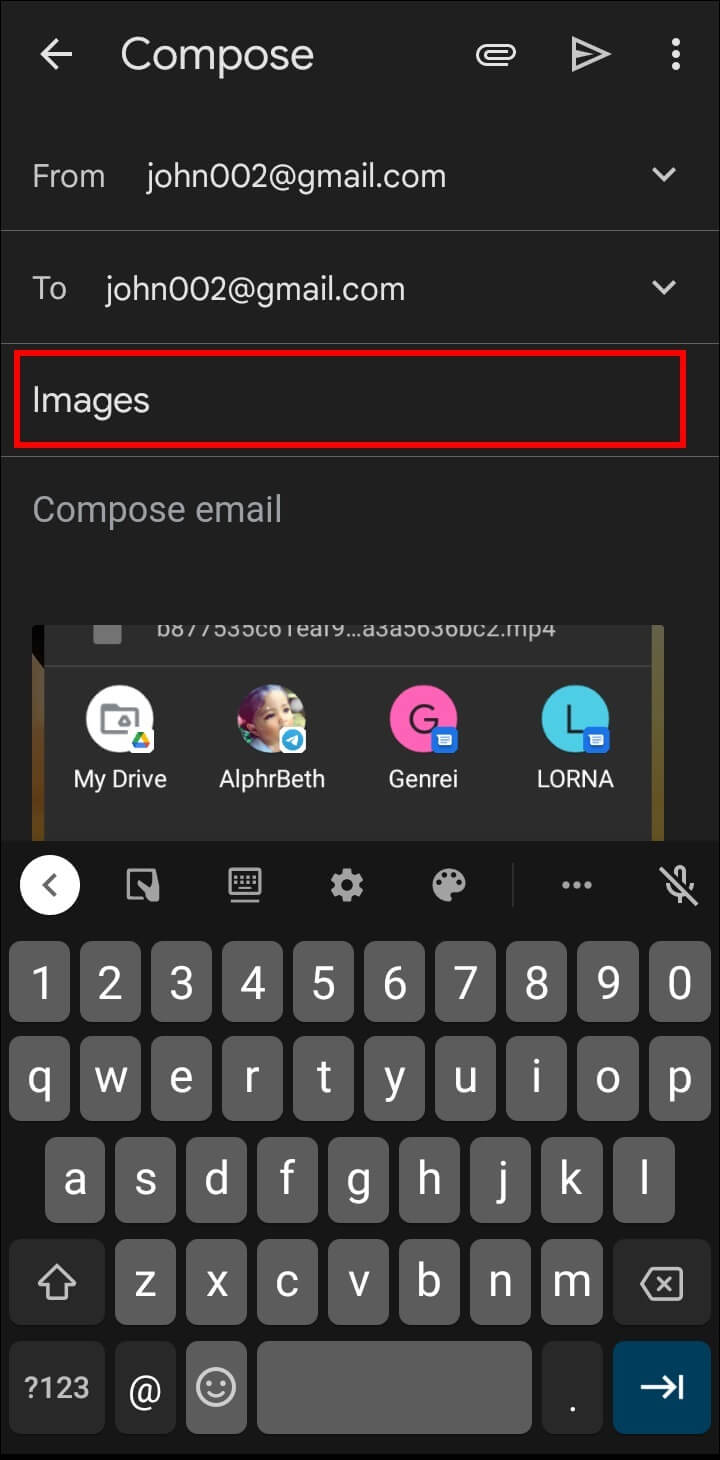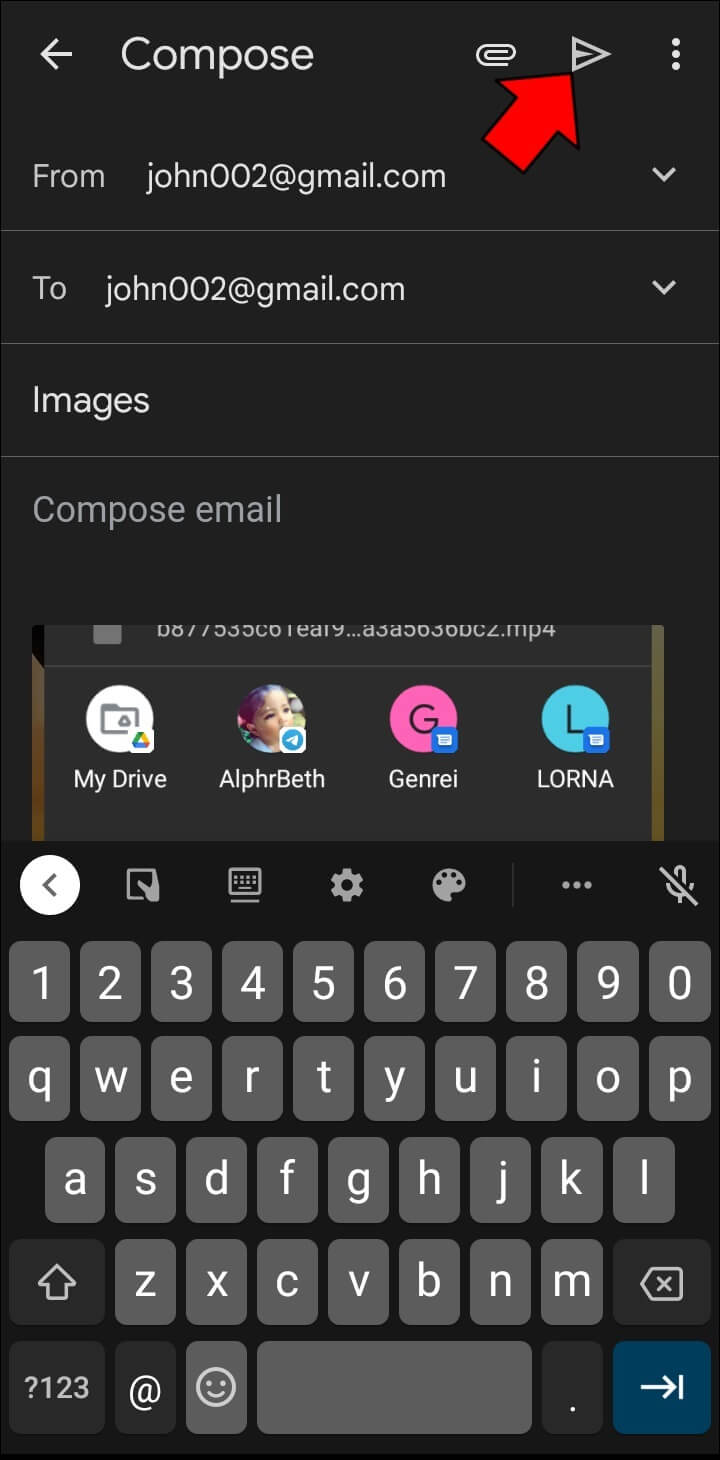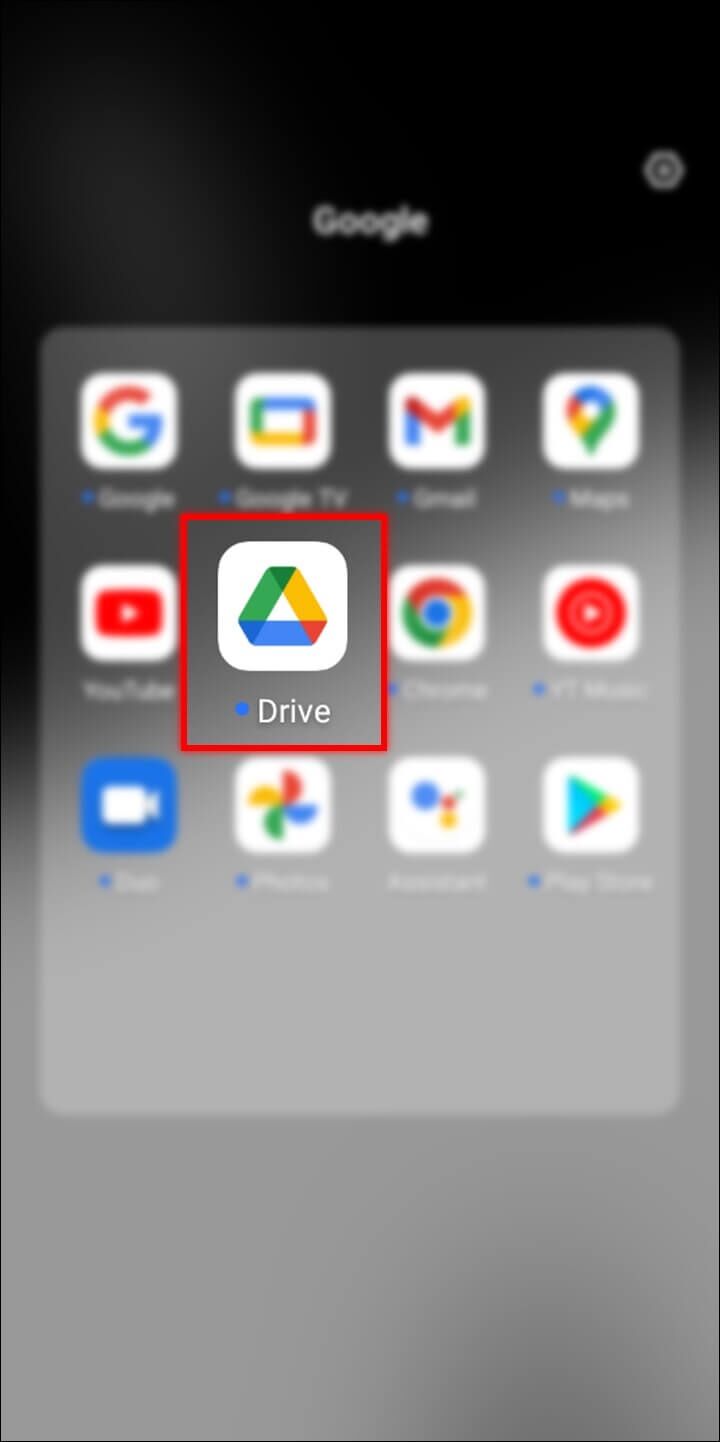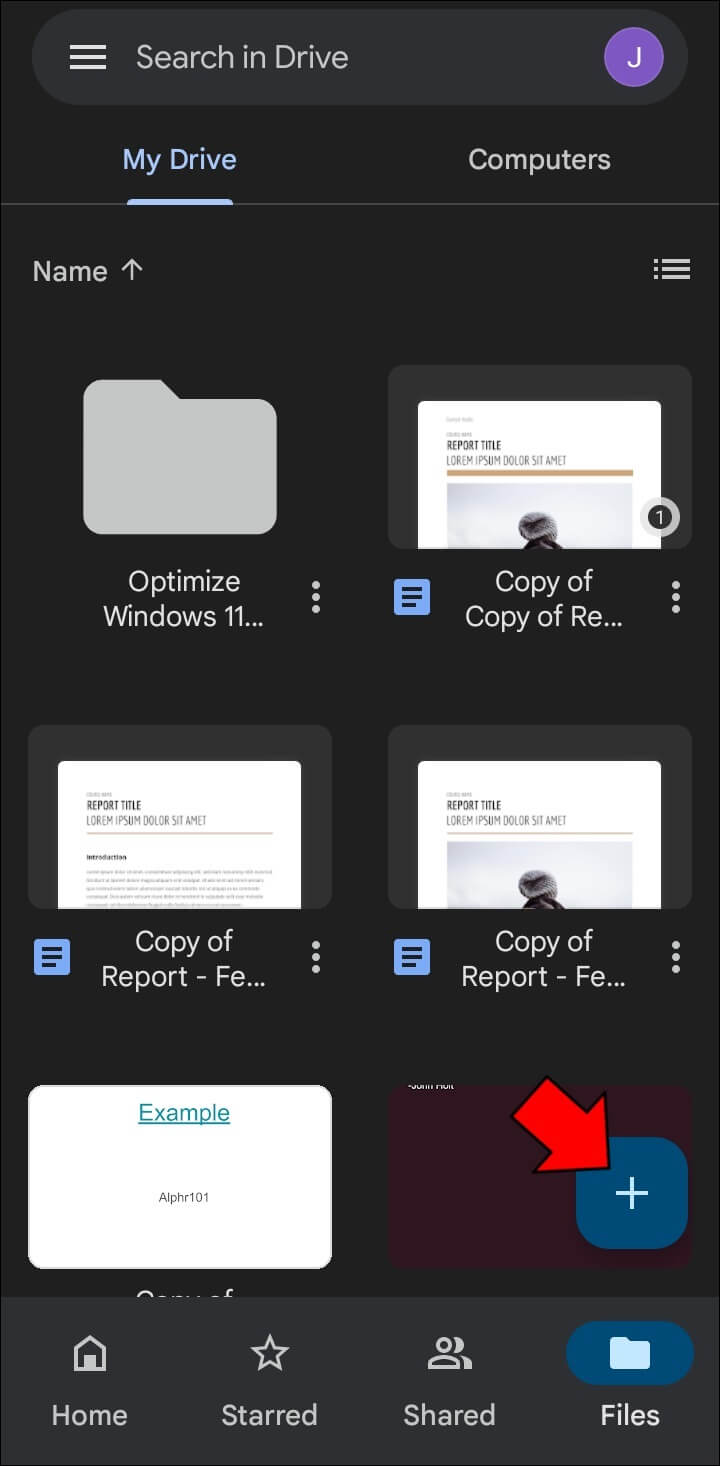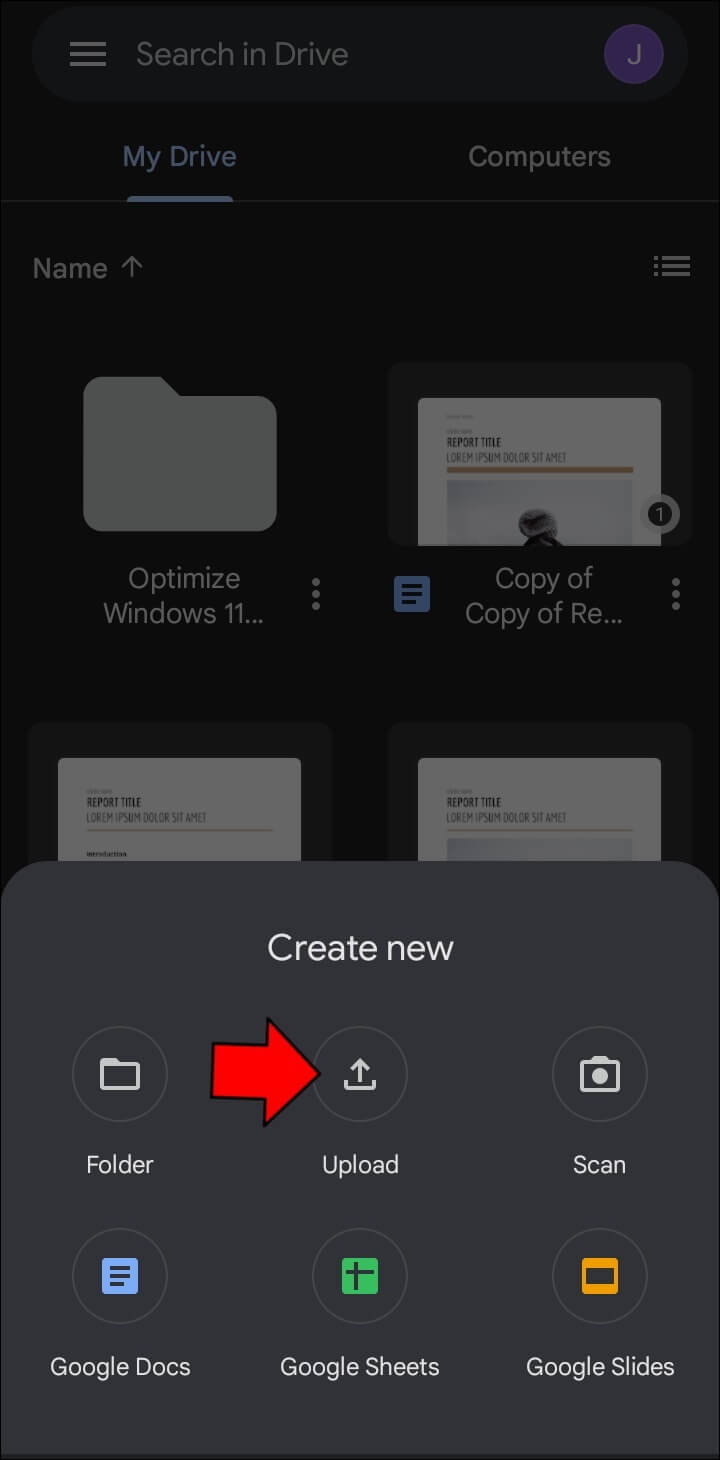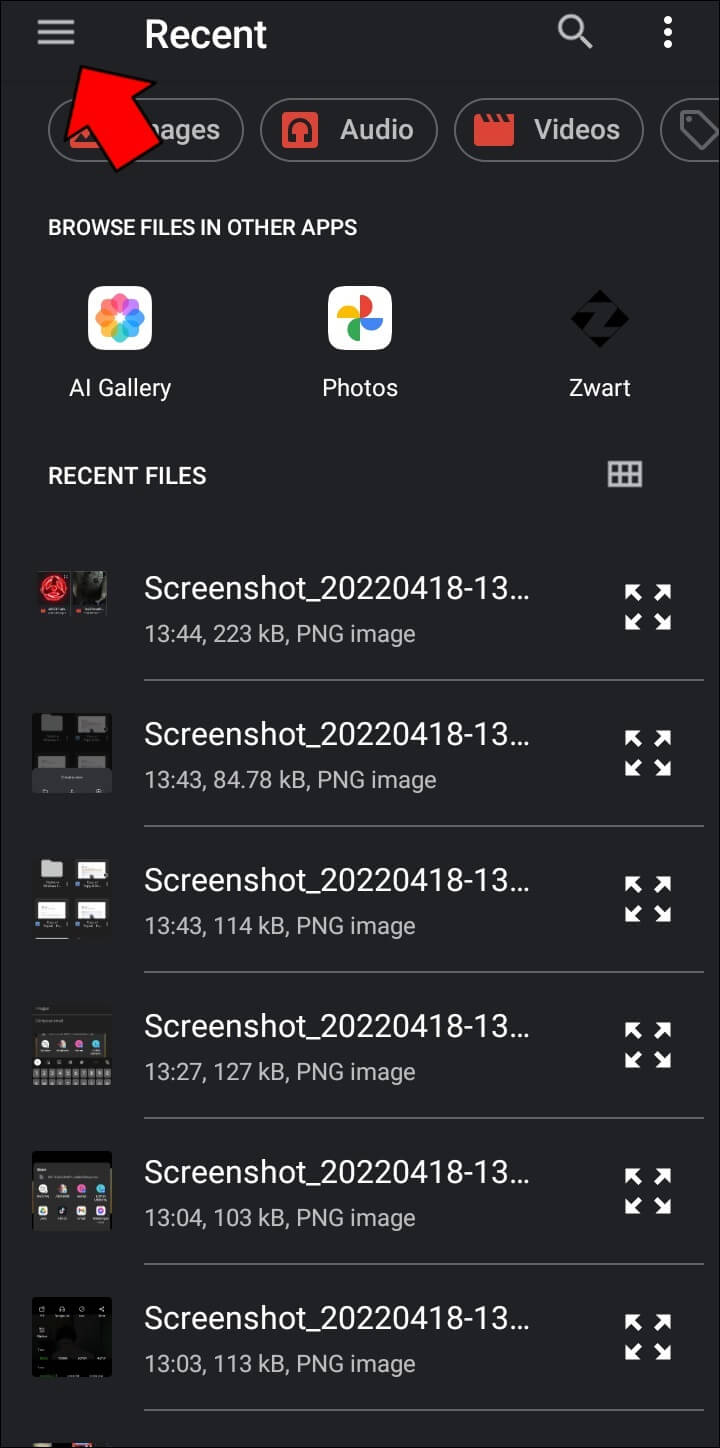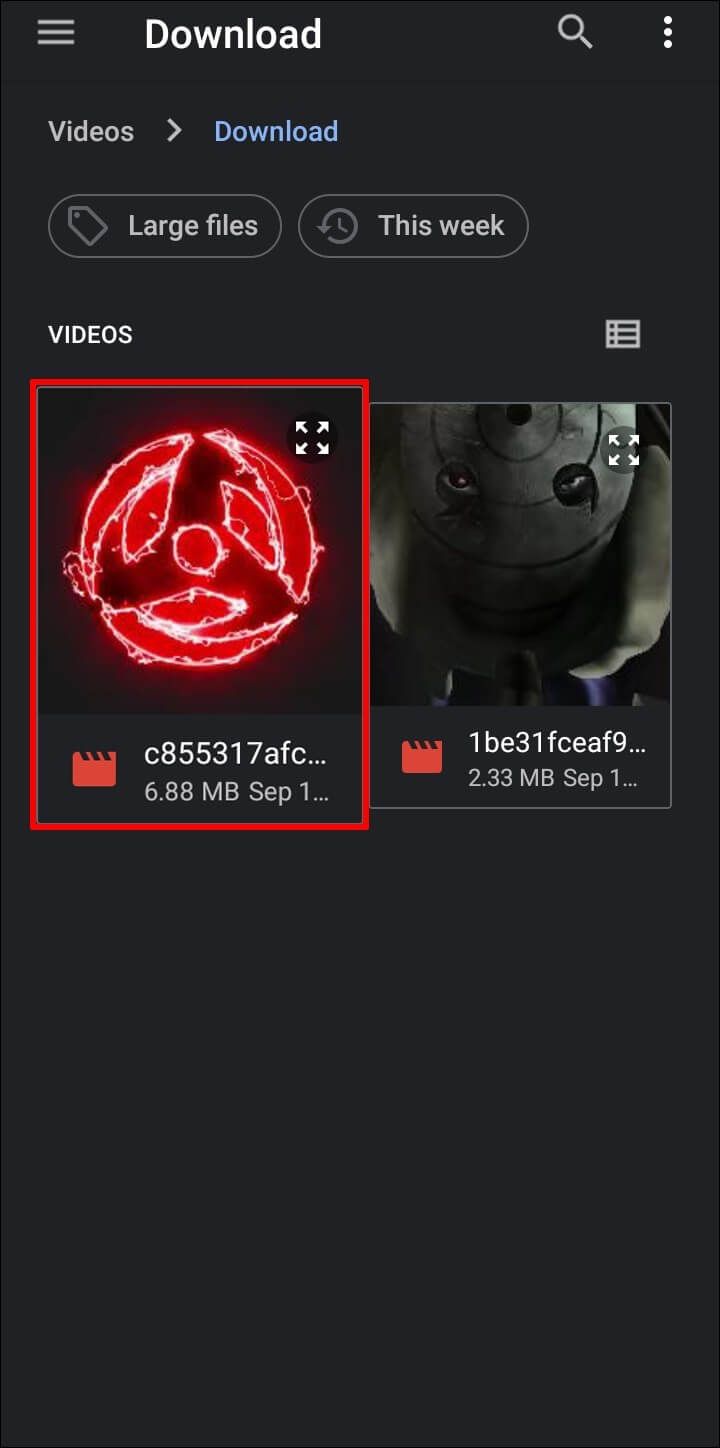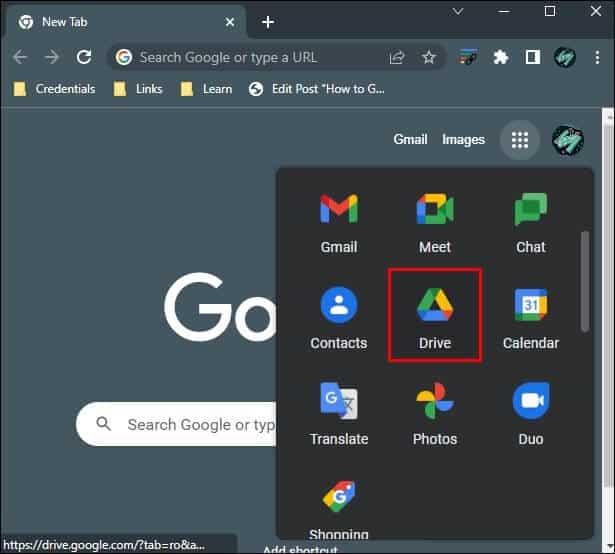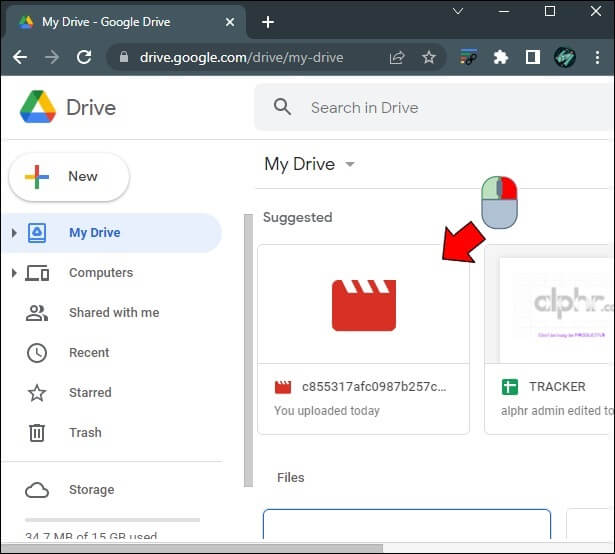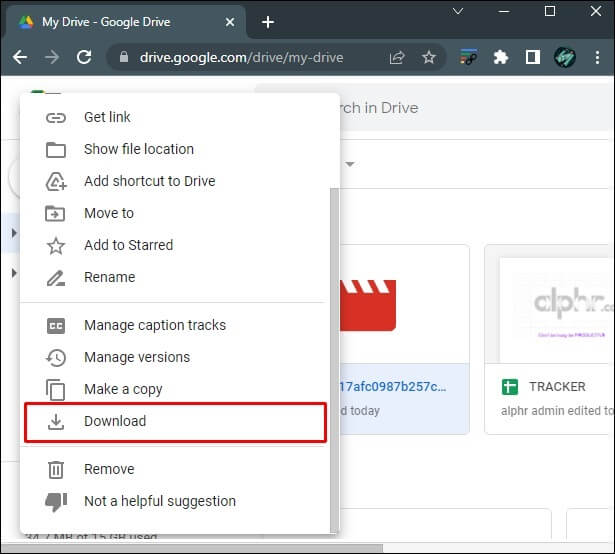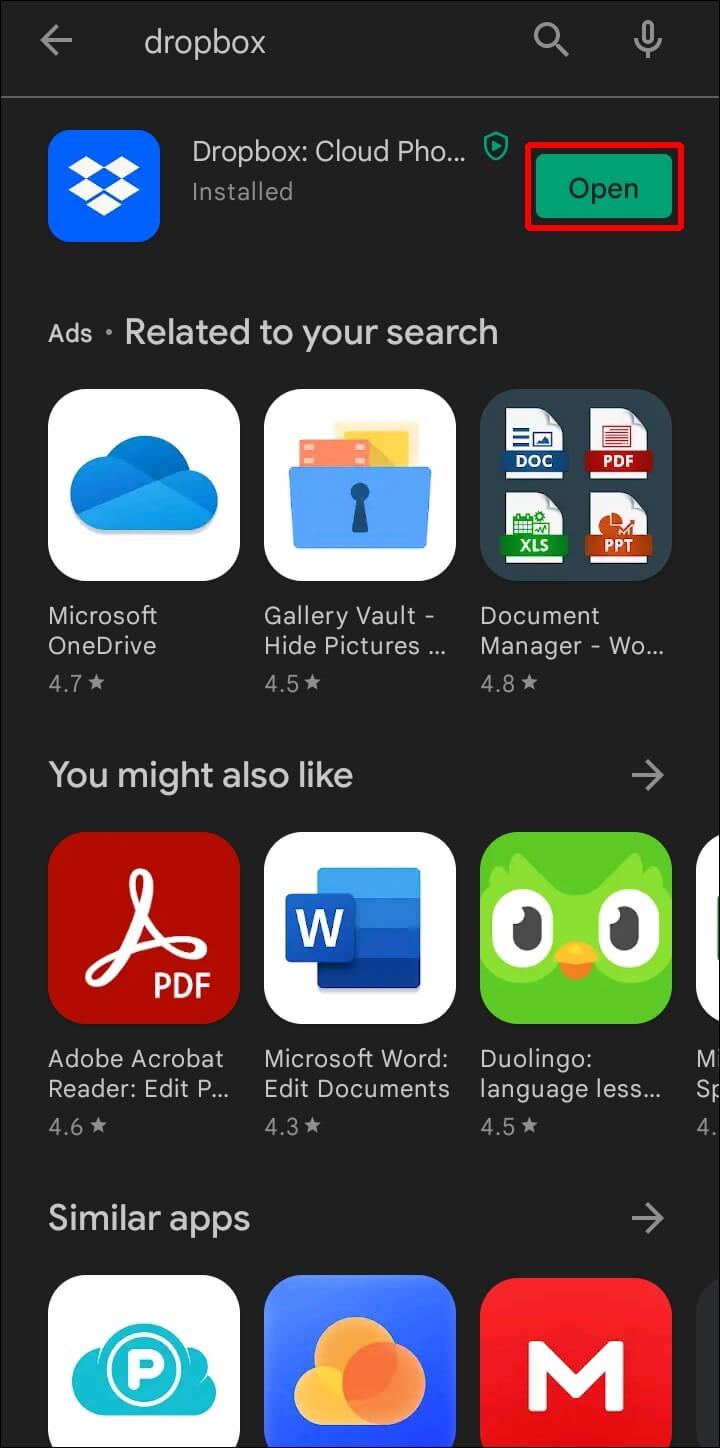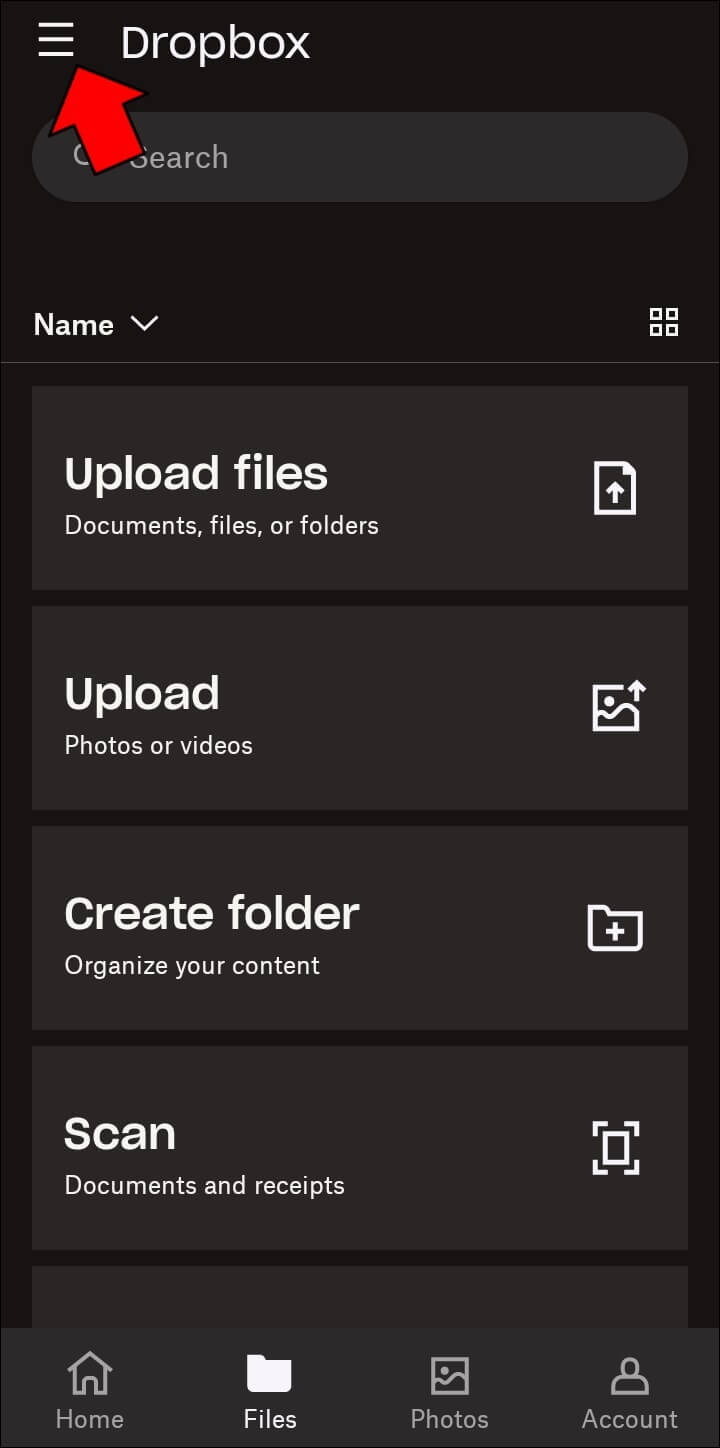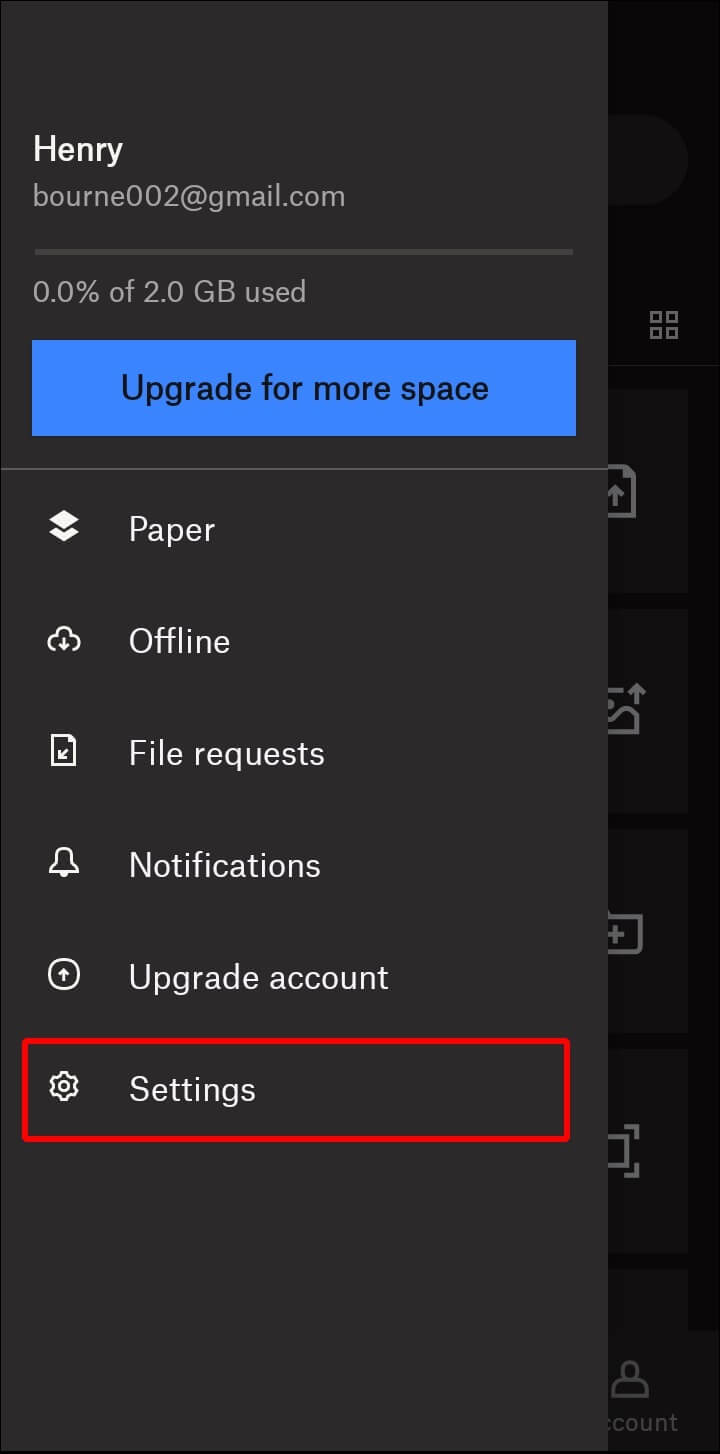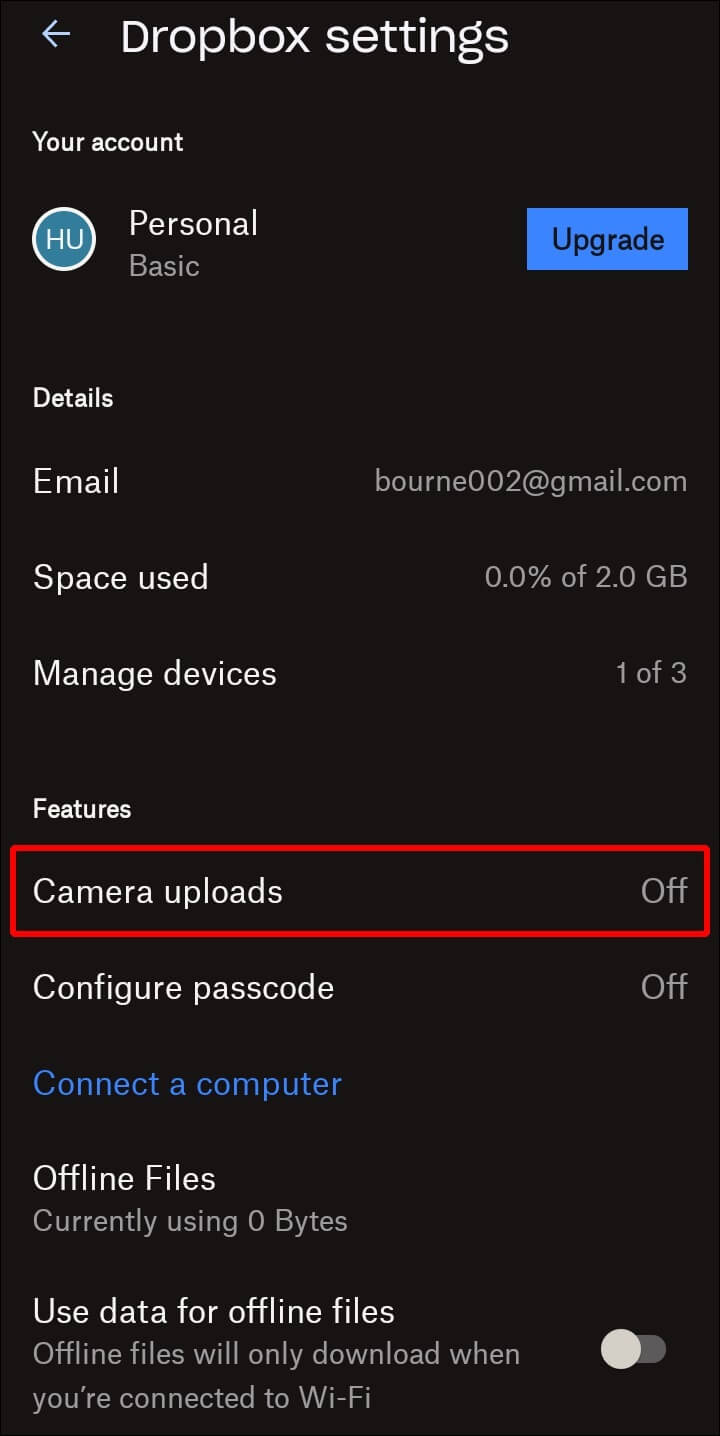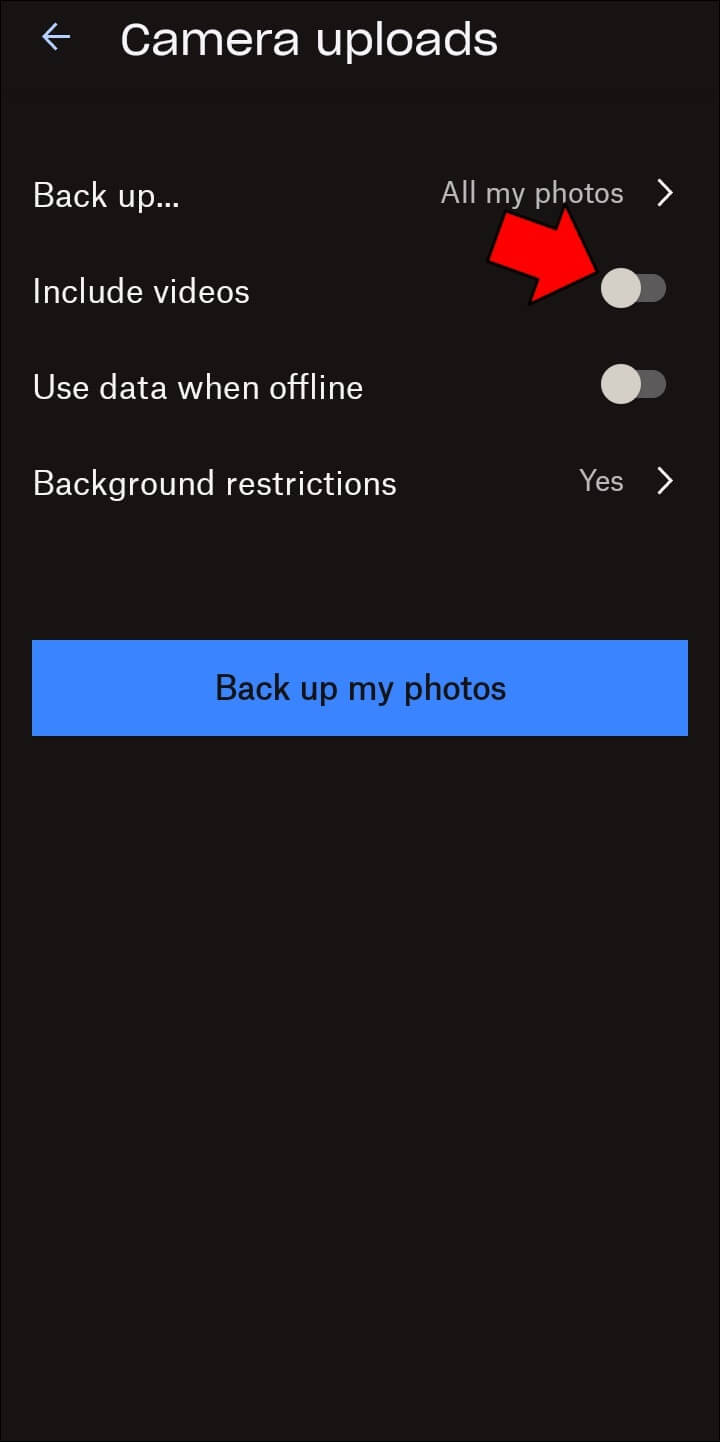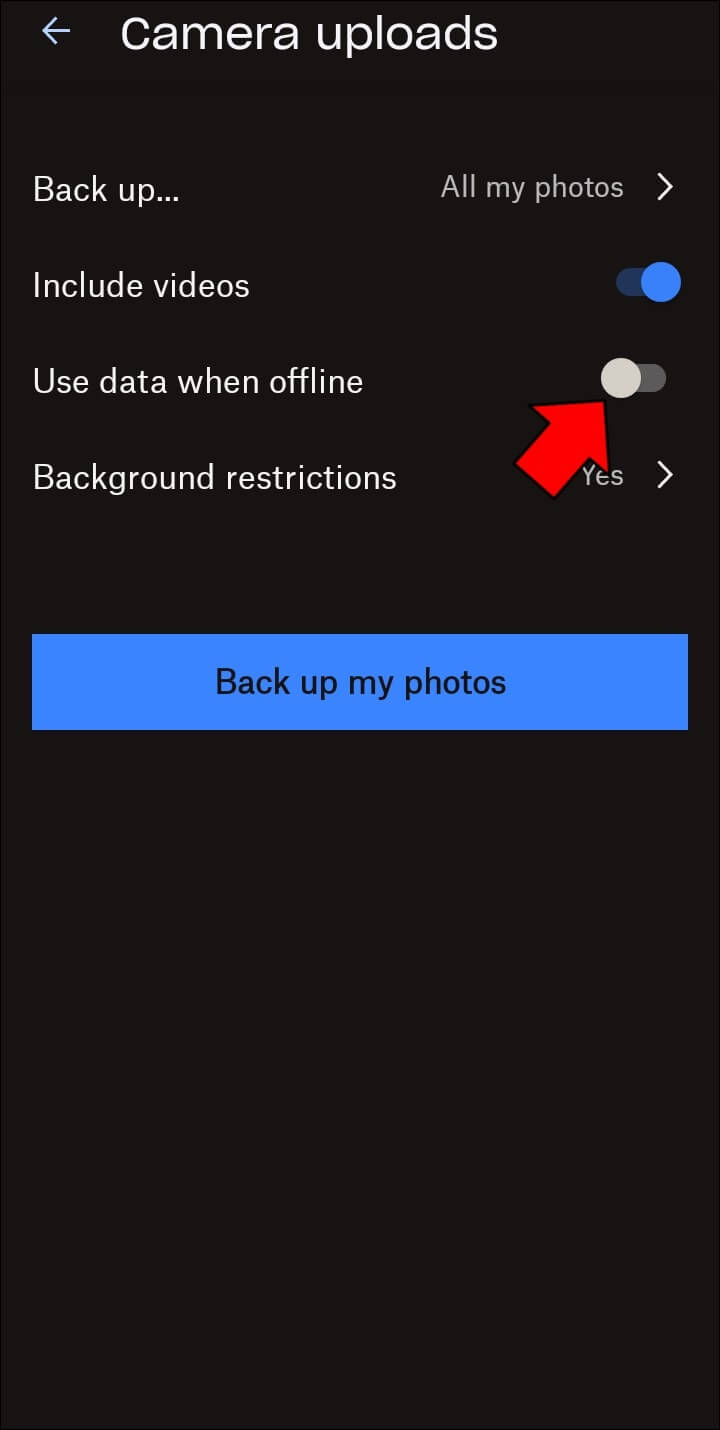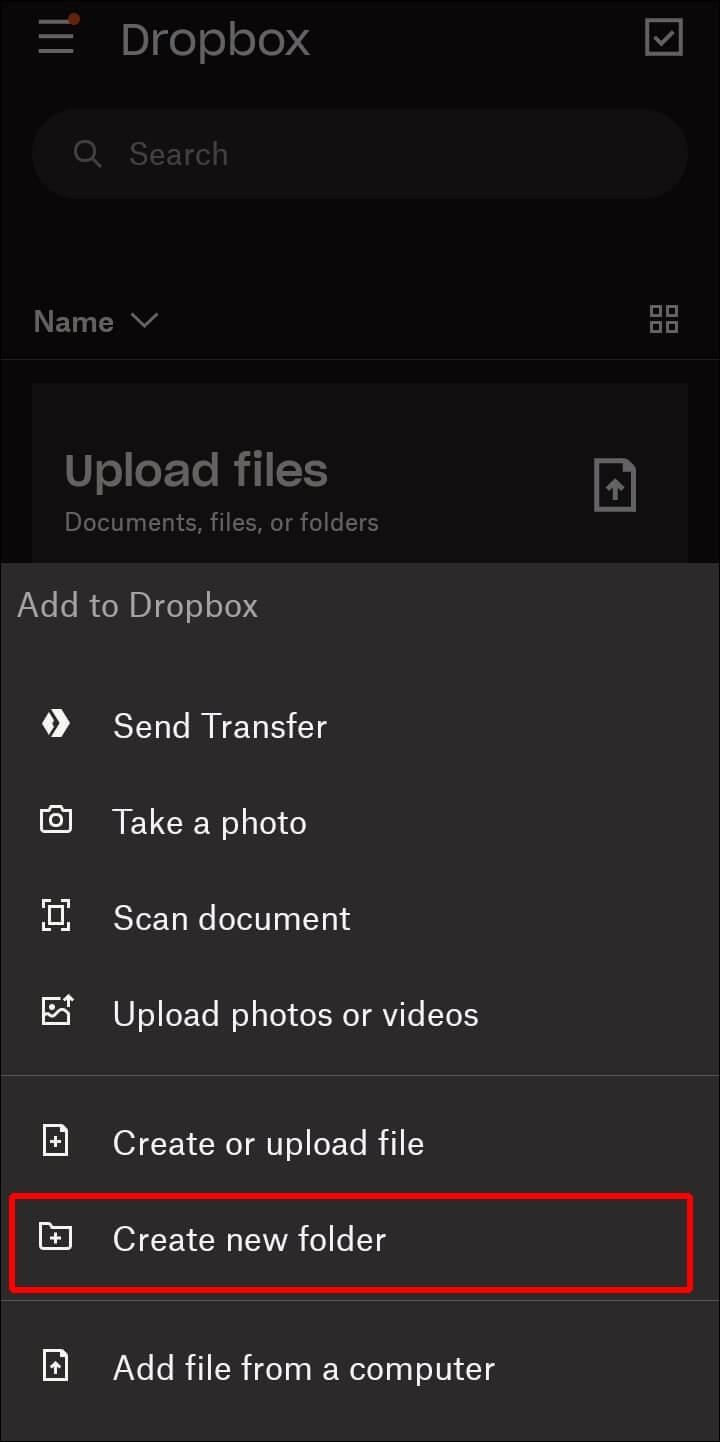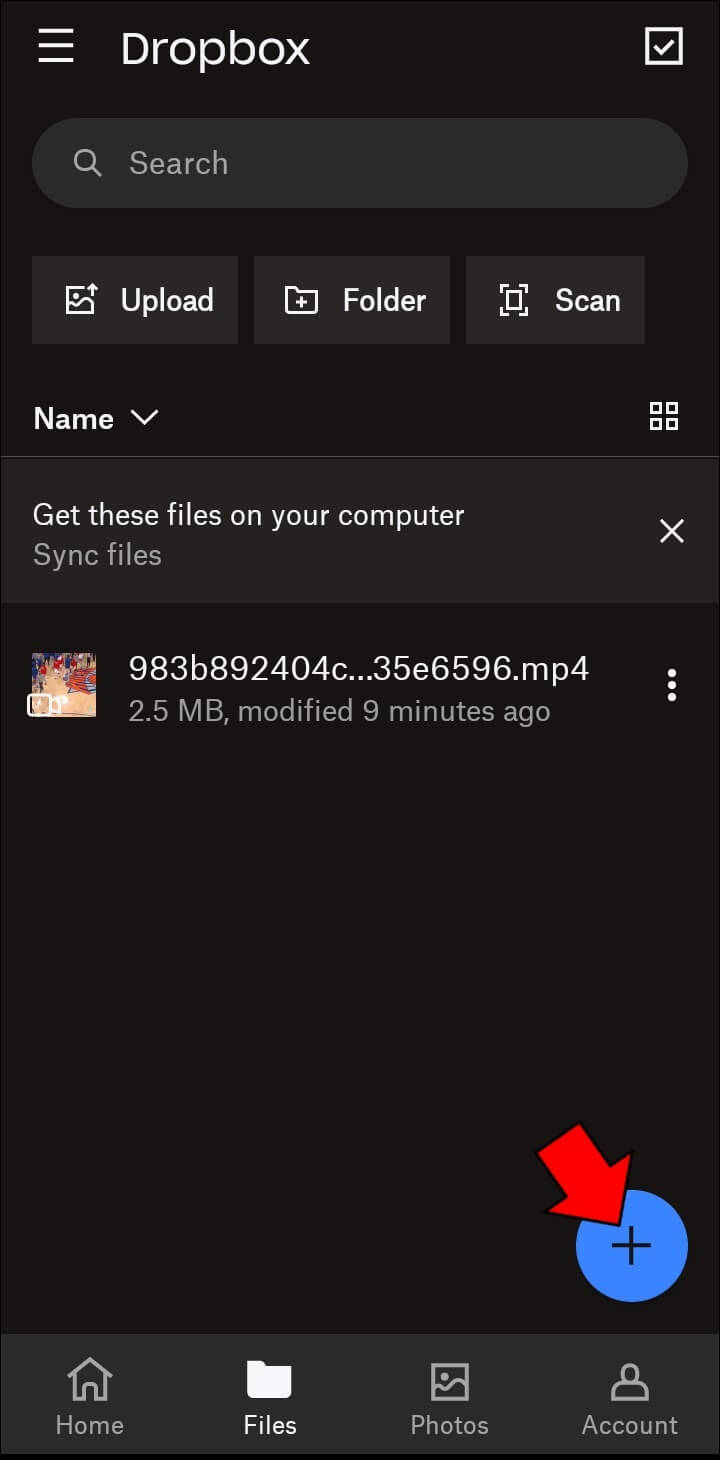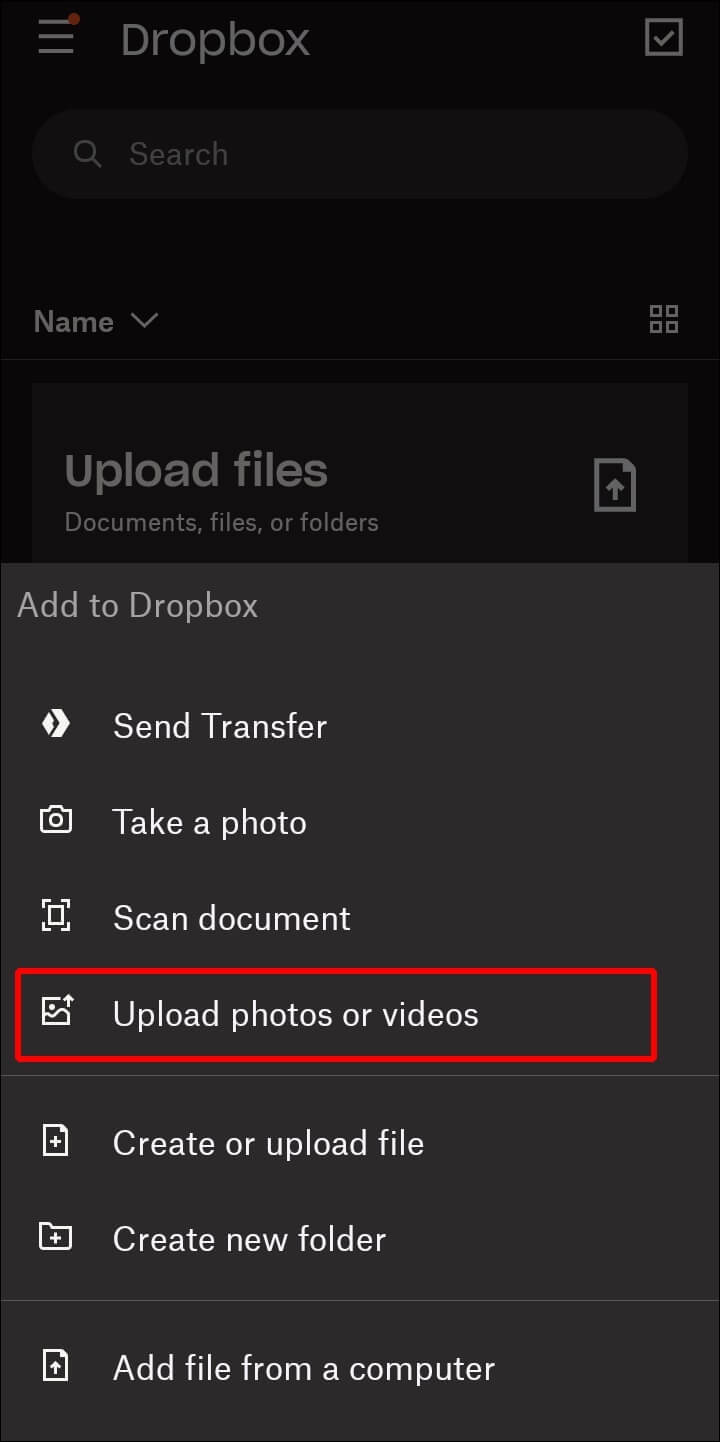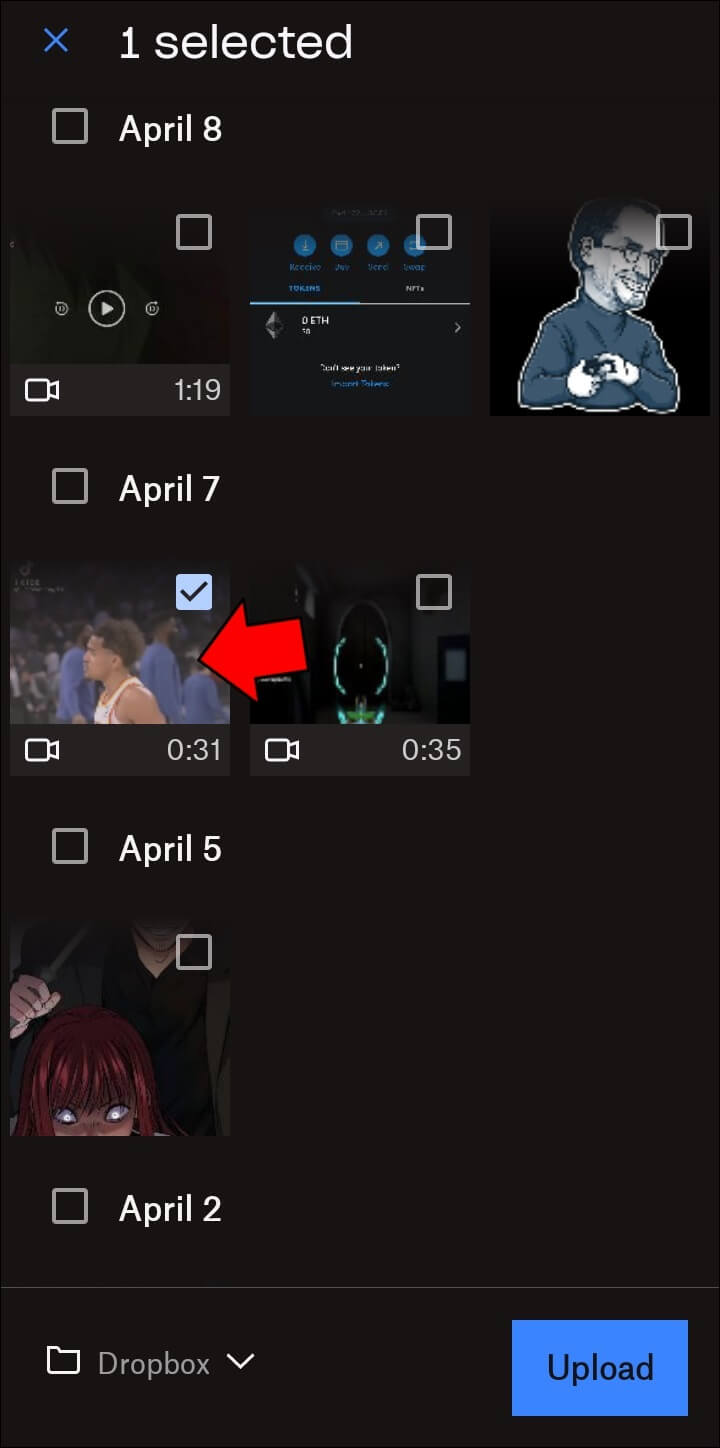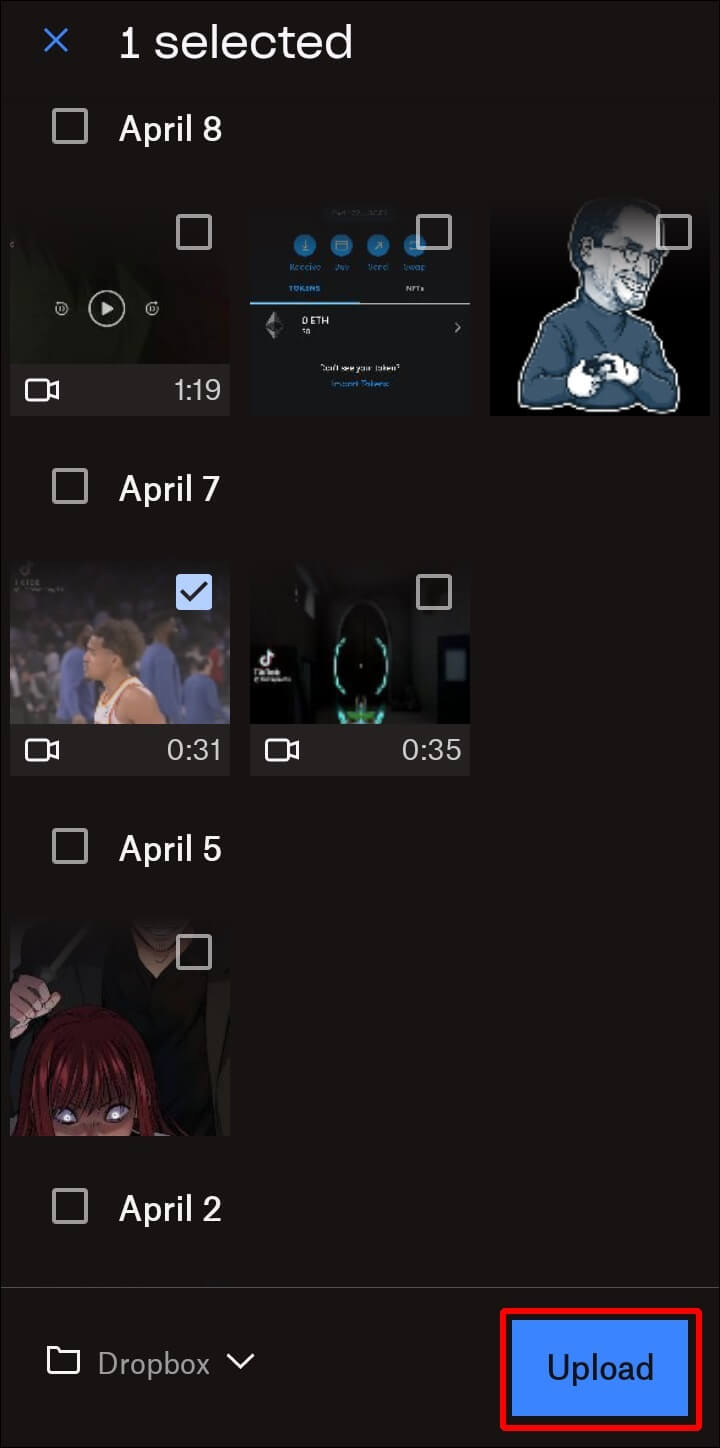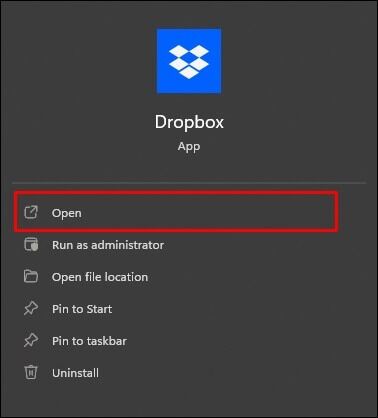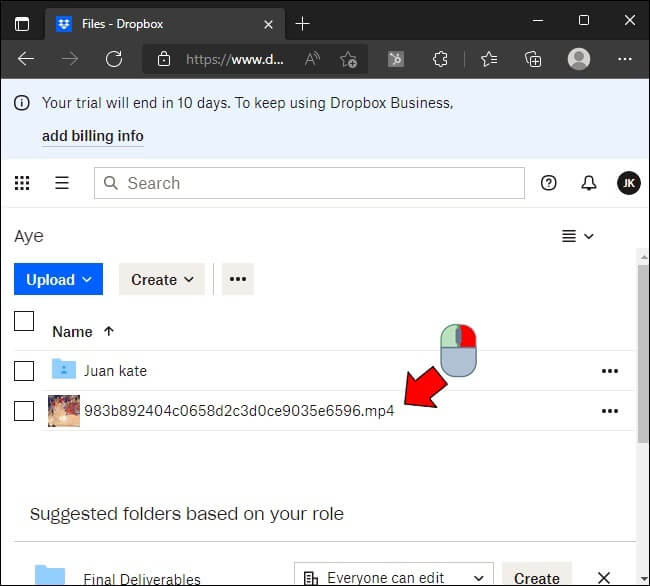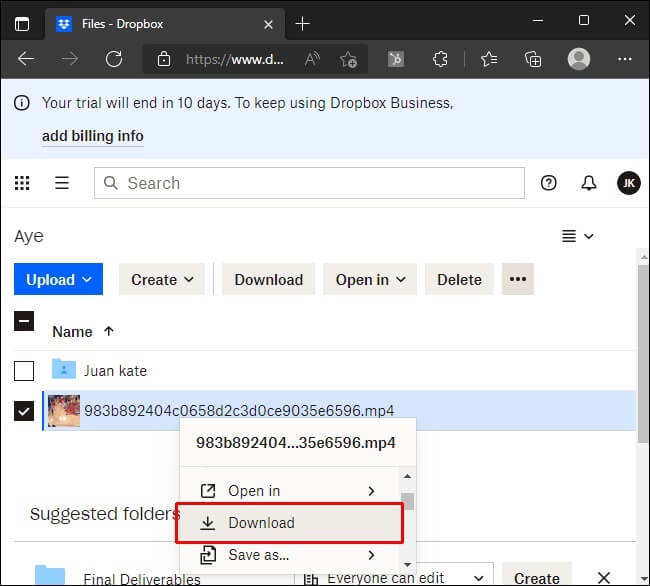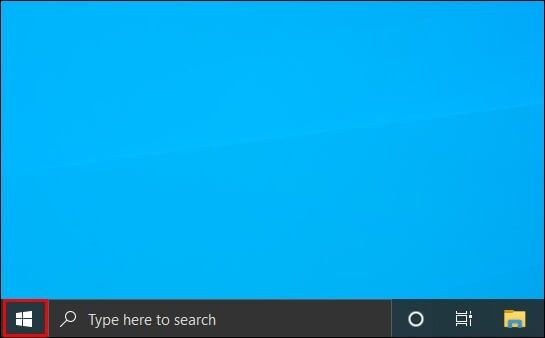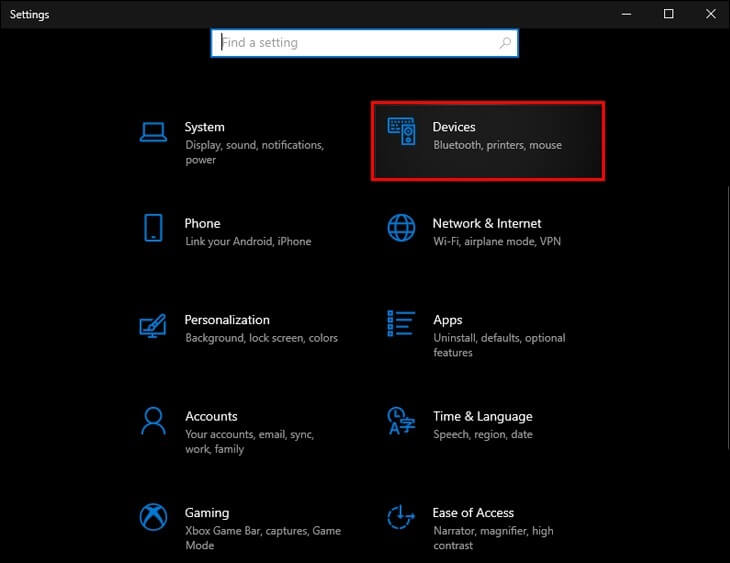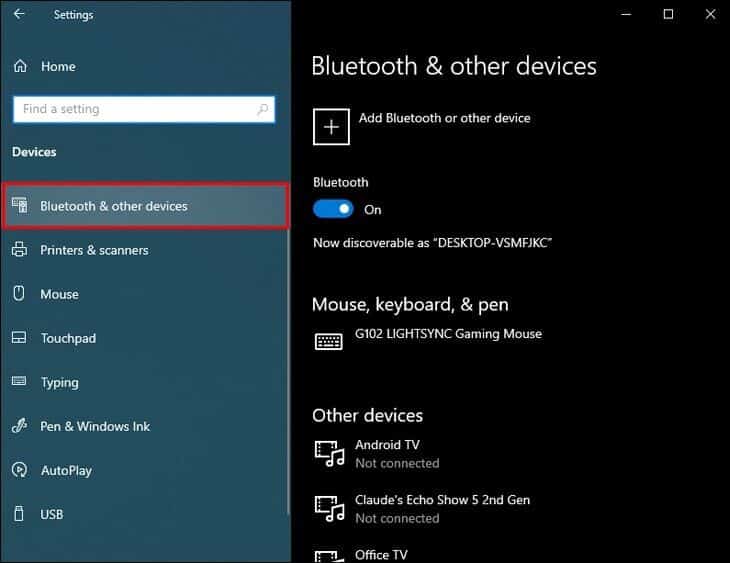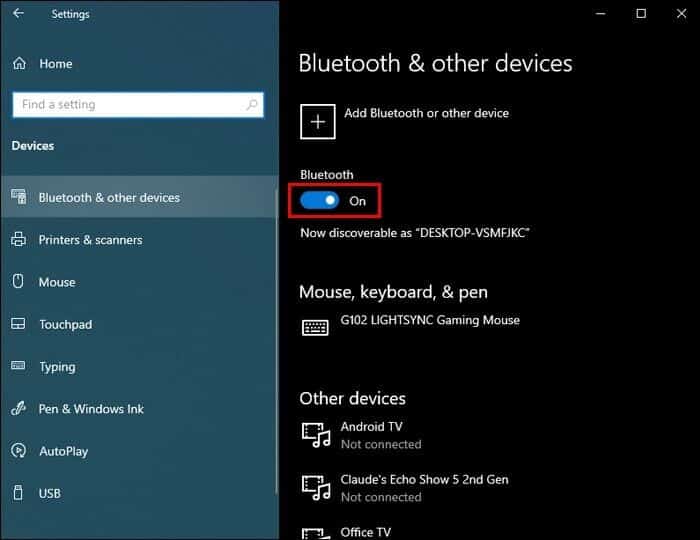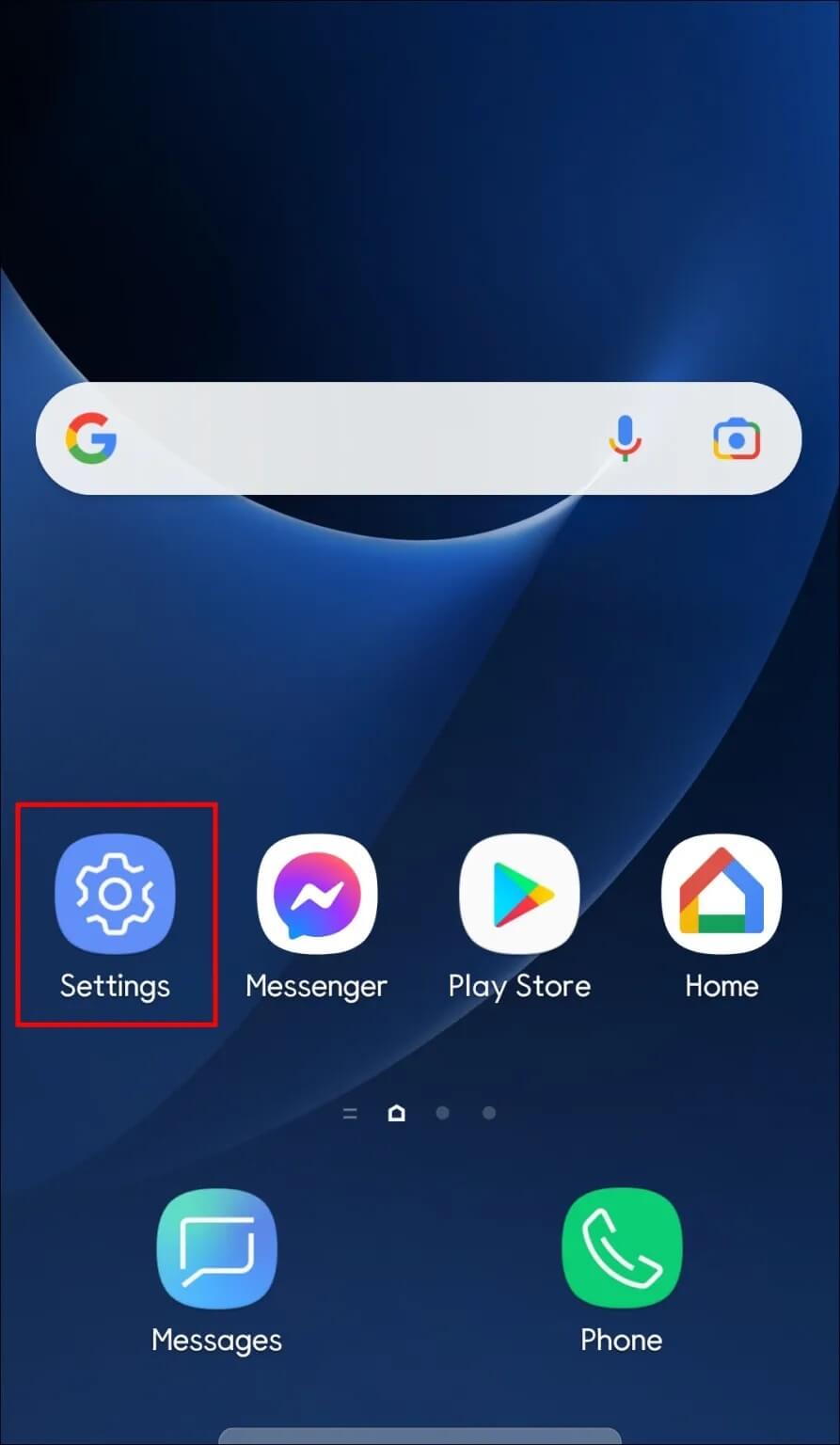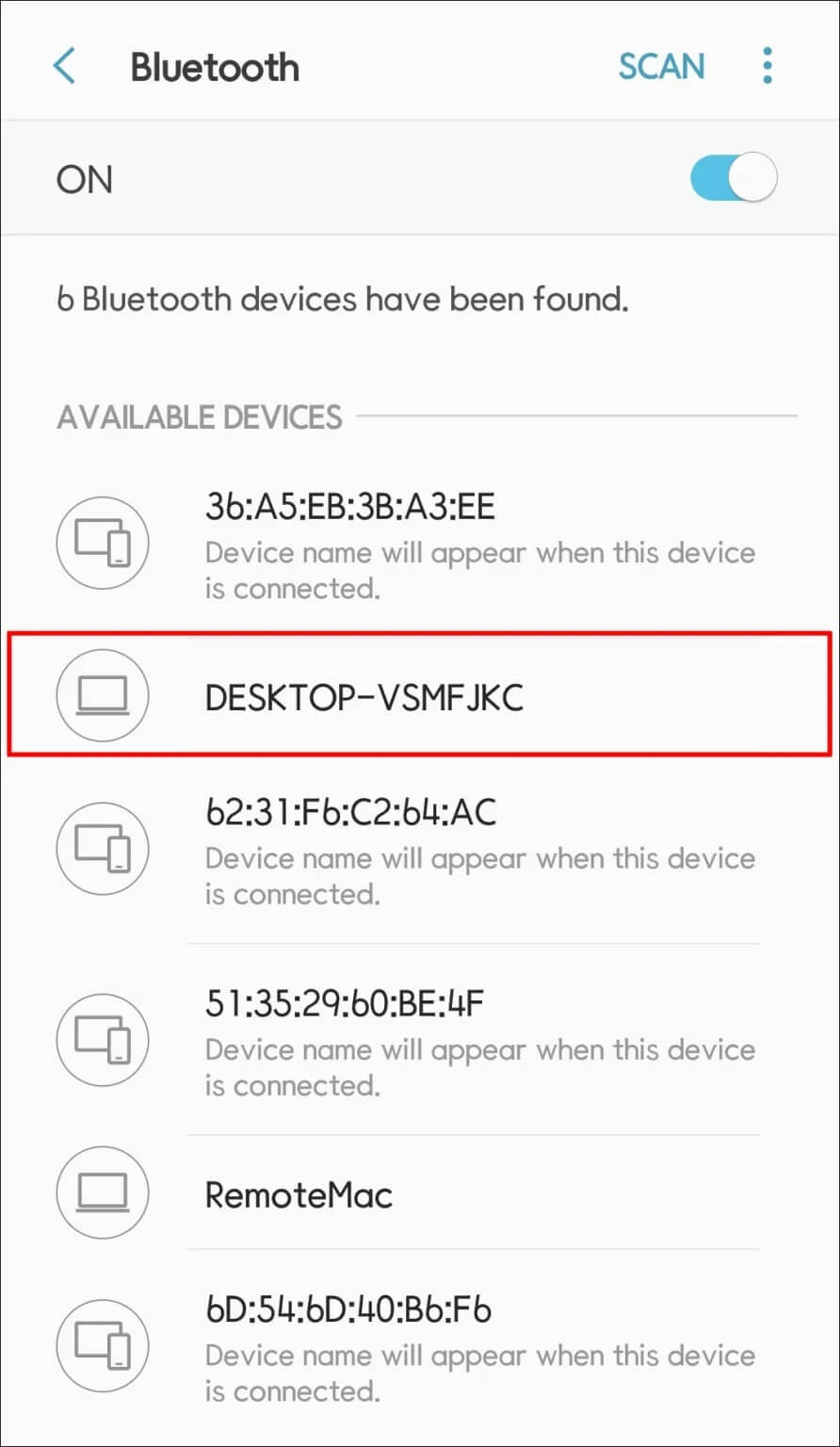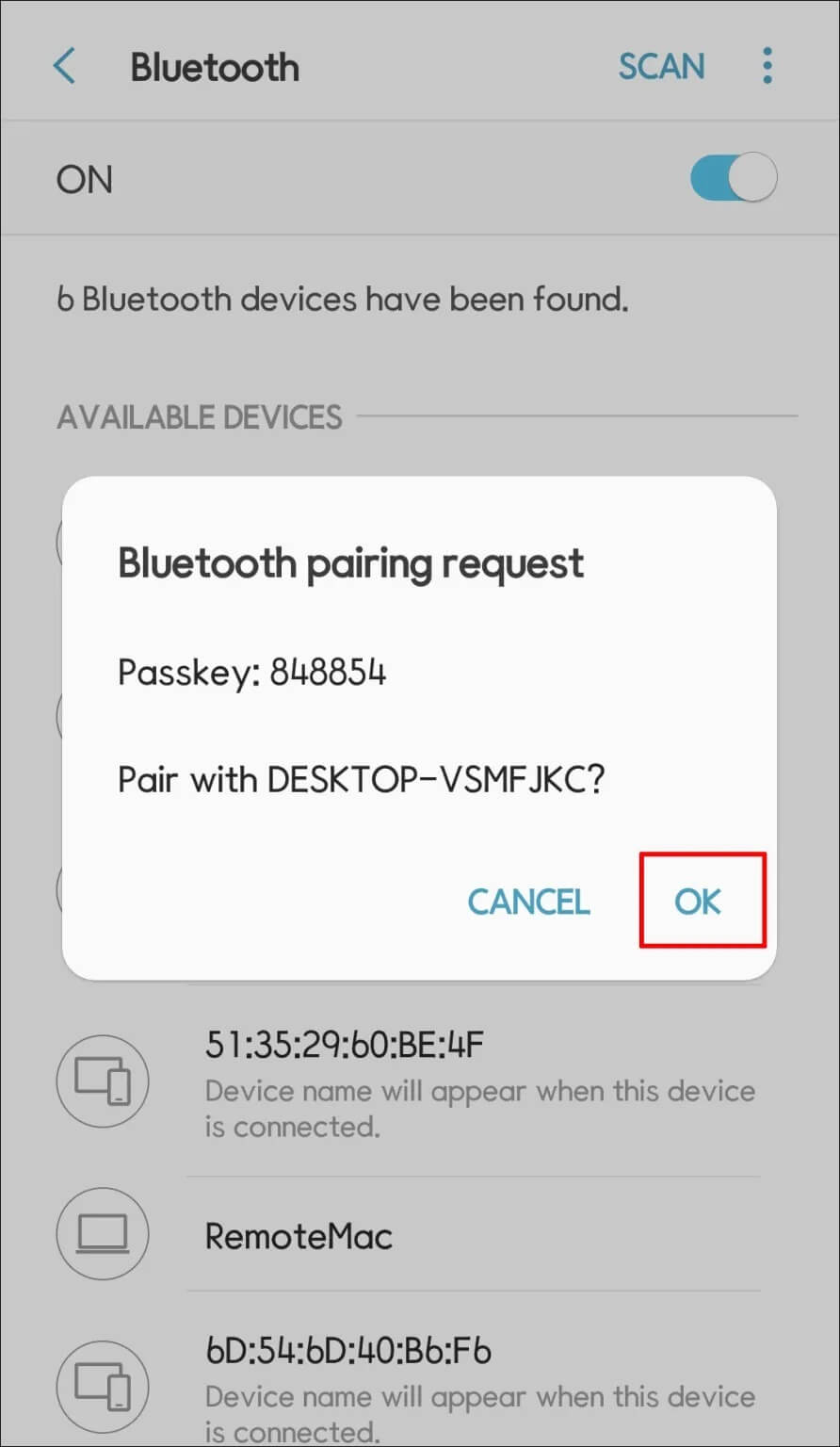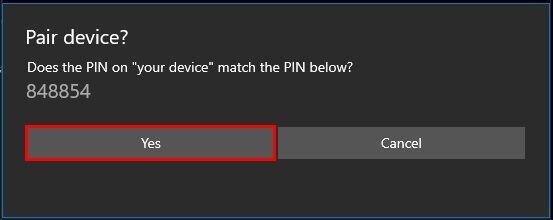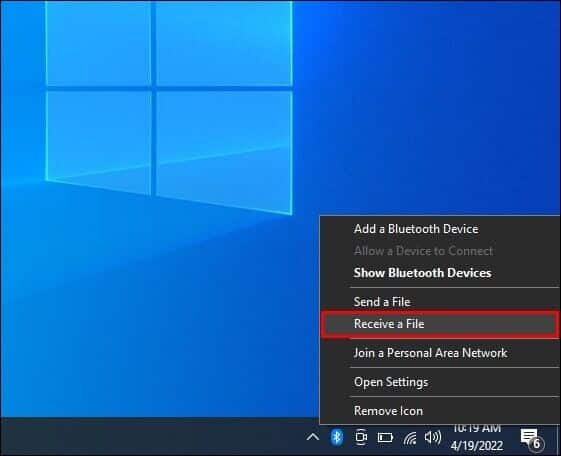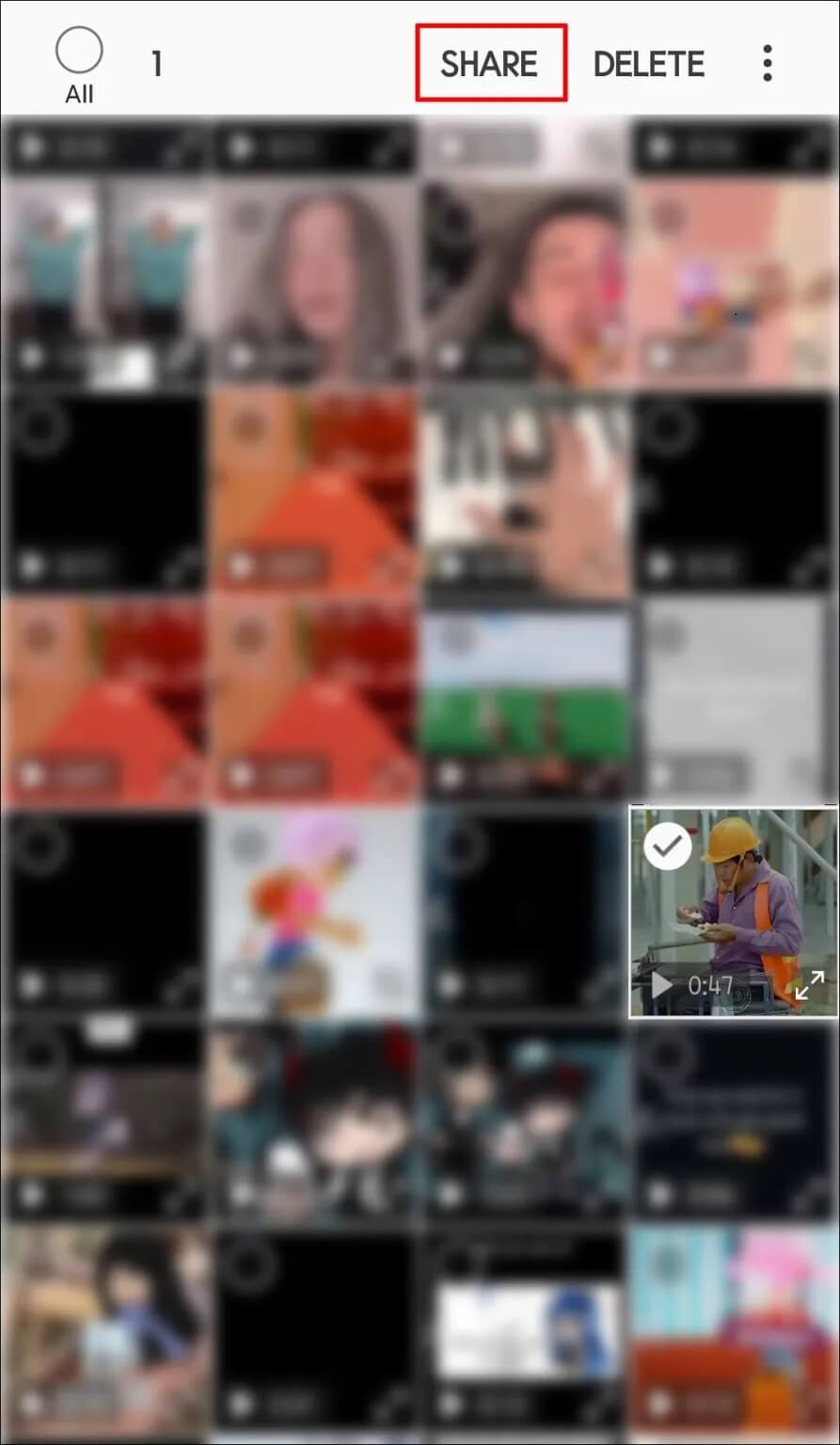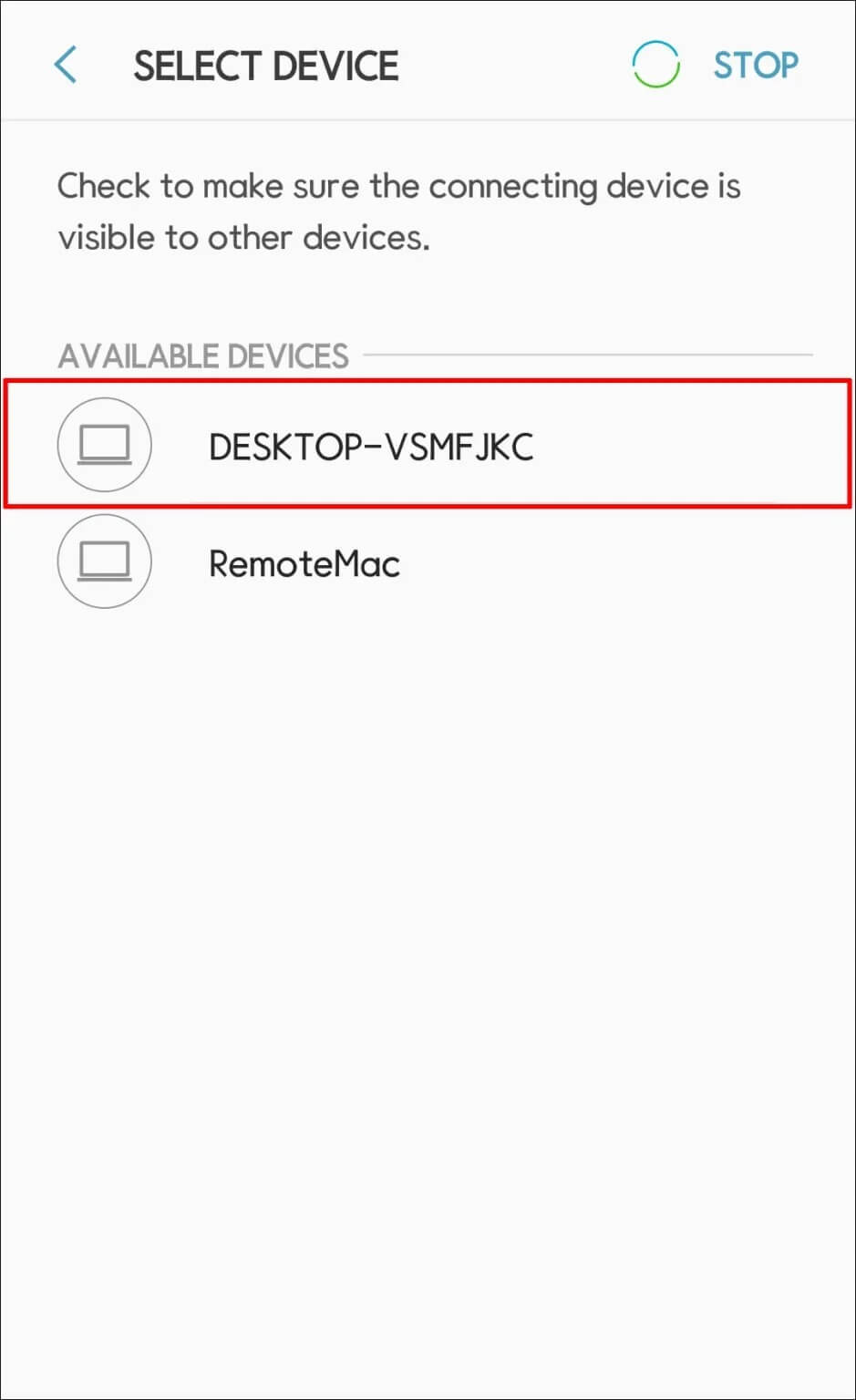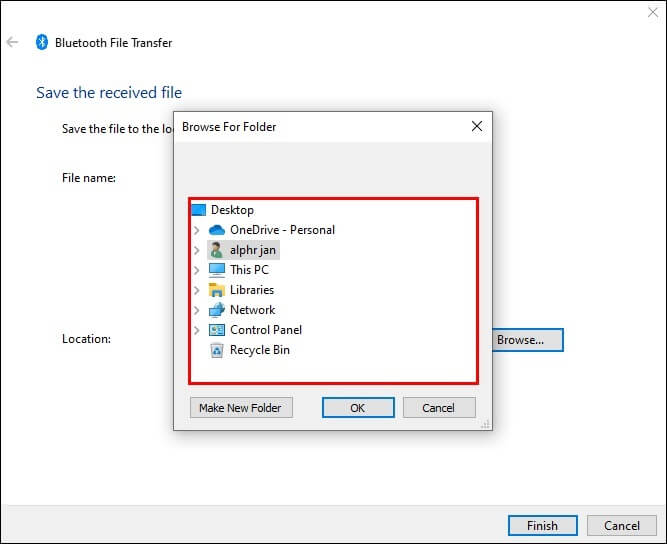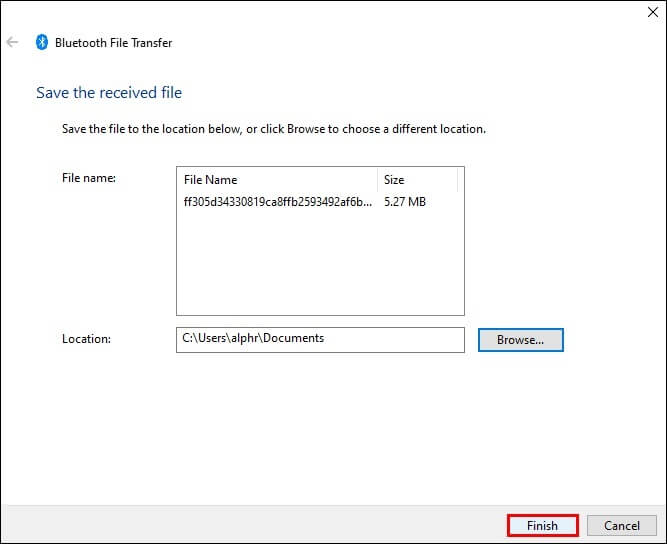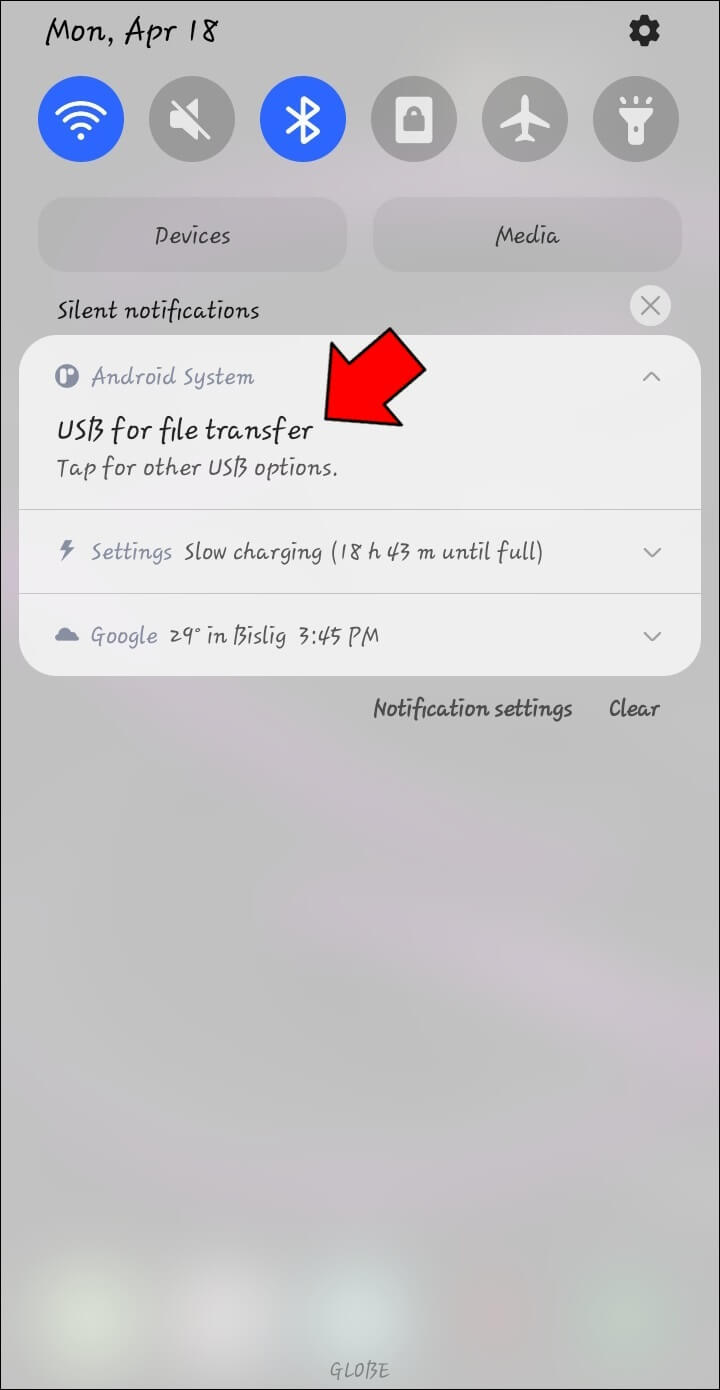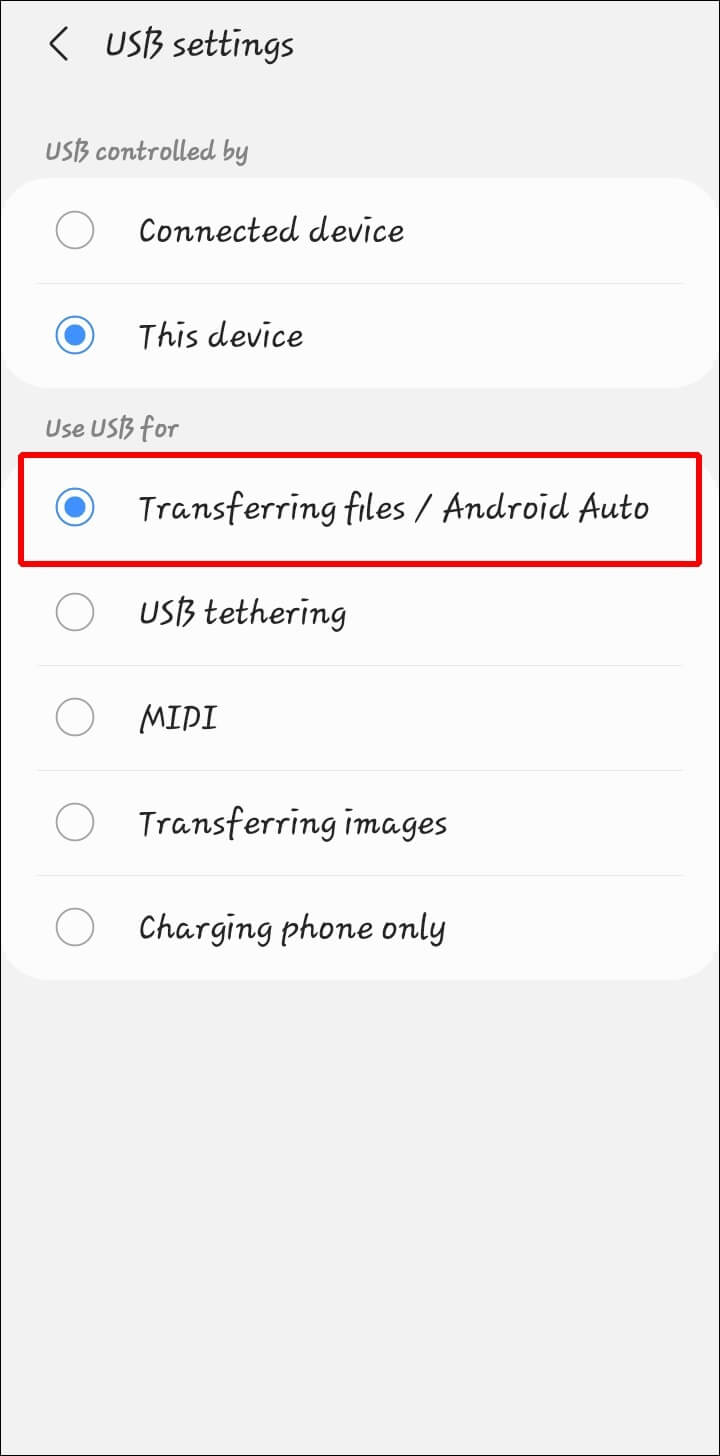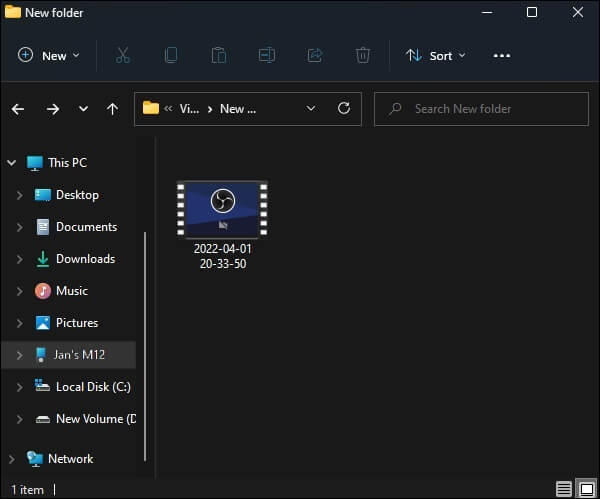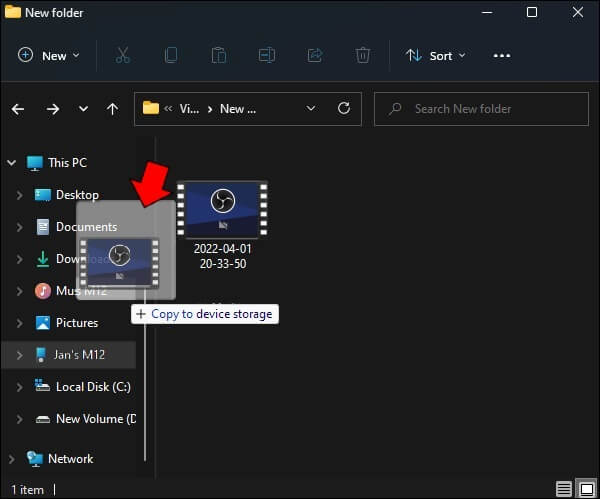Comment envoyer une vidéo d'Android vers un PC
Avec les progrès de la technologie, la capture vidéo à l'aide d'un appareil mobile est devenue assez courante. L'édition de fichiers vidéo sur un appareil mobile est assez lourde, mais le transfert de ce fichier sur un ordinateur devient nécessaire.
Dans cet article, nous allons vous montrer comment envoyer une vidéo d'Android vers un PC, via des méthodes en ligne et hors ligne.
Transfert par e-mail
Selon la taille de votre fichier vidéo, il peut être possible de l'envoyer en ligne par e-mail. Cette méthode est utile si vous ne souhaitez pas faire face au problème de l'abonnement au stockage de fichiers en ligne. La plupart des principaux fournisseurs de messagerie tels que Yahoo et Gmail ont une limite de téléchargement de fichiers de 25 Mo. Si la taille de votre fichier est dans cette limite, vous pouvez le transférer par e-mail en procédant comme suit :
Ouvrez le navigateur L'application sur votre téléphone. Cela peut être fait soit en glissant vers le haut depuis la page d'accueil, soit en appuyant sur le bouton de menu en bas de l'écran de votre téléphone.
- Ouvrez le dossier dans lequel vous stockez vos fichiers vidéo. Vous pouvez soit utiliser le navigateur de fichiers de votre téléphone, soit ouvrir l'icône de la galerie.
- Localisez le fichier vidéo que vous souhaitez transférer et appuyez longuement sur le fichier.
- Une fenêtre contextuelle devrait apparaître avec une option Partager. Cette icône ressemblera à trois points connectés. Cliquez sur Partager.
- Un menu "Partager via..." apparaîtra avec diverses options.
- Choisissez le fournisseur de messagerie de votre choix. Notez que vous devez avoir un compte de messagerie connecté à votre téléphone, sinon les options de messagerie n'apparaîtront pas.
- Si votre téléphone vous demande de vous autoriser l'accès, appuyez sur Oui.
- Dans la section À : de l'e-mail, saisissez votre adresse e-mail. Ça peut être toute la barre d'adresse'à:" Et "depuis:" C'est la même adresse.
- Remplissez la zone de texteSujet:" et tapez un court message dans le corps de l'e-mail.
- Une fois terminé, cliquez sur "envoyer" .
Le téléchargement du fichier sur votre compte de messagerie peut prendre un certain temps. Une fois téléchargé, vous pouvez facilement télécharger le fichier sur votre ordinateur.
Transfert via Google Drive
Si vous souhaitez transférer un fichier de plus de 25 Mo en ligne, vous pouvez utiliser Google Drive pour cette tâche. Google Drive est gratuit pour toute personne possédant un compte Google et dispose d'un total de 15 Go de stockage de données gratuit. Les utilisateurs peuvent payer pour étendre ce stockage jusqu'à 5 To s'ils le souhaitent. Le téléchargement d'un fichier sur Google Drive est assez simple et les étapes sont les suivantes :
Ouvrez l'application Google Drive sur votre téléphone. Si vous ne l'avez pas installé, vous pouvez le télécharger à partir de Google Play Store. Enregistrez Entrée sur votre compte, ou créez-en un nouveau si c'est la première fois que vous l'utilisez.
- Cliquez sur le "+dans le coin inférieur droit de l'écran.
- Dans la fenêtre contextuelle, choisissez "Télécharger" .
- Accédez au fichier que vous souhaitez transférer. Vous pouvez accéder au menu de votre répertoire en cliquant sur les trois lignes dans le coin supérieur gauche de l'écran.
- Cliquez sur le fichier que vous souhaitez télécharger. Cela lancera automatiquement le téléchargement du fichier. Une fois cela fait, vous verrez le fichier téléchargé dans votre liste Google Drive.
- Ouvrez Google Drive sur votre ordinateur.
- Recherchez le fichier que vous avez téléchargé depuis votre appareil mobile, puis cliquez dessus avec le bouton droit de la souris.
- Sélectionnez "تنزيل«Dans le menu contextuel.
Transfert via Dropbox
Une autre application utile à utiliser pour transférer une vidéo d'Android vers un PC est Dropbox. Cette application L'a une limite de fichiers de 2 Go pour les utilisateurs gratuits, mais elle peut être mise à niveau jusqu'à 2 To avec un plan d'abonnement individuel ou familial. Les utilisateurs professionnels peuvent choisir entre 5 To ou un stockage illimité.
Dropbox peut être utile car l'application mobile peut être configurée pour synchroniser instantanément les photos, les vidéos et l'audio prises sur le stockage en nuage. Cela signifie que toutes les vidéos que vous prenez et qui ne dépassent pas la limite de taille de fichier seront automatiquement téléchargées en ligne et pourront être téléchargées sur votre ordinateur à tout moment. Pour configurer cette fonctionnalité de synchronisation automatique, vous pouvez suivre ces étapes :
- Ouvrir une application Dropbox Sur votre appareil mobile.
- Sur l'écran principal, appuyez sur l'icône des trois lignes dans le coin supérieur gauche de l'écran.
- Dans le menu, cliquez sur "Paramètres" .
- Clique sur "Téléchargements de caméra" .
- Sélectionnez "Inclure des vidéos. Activez l'option.
- Si vous souhaitez synchroniser votre vidéo uniquement lorsque le Wi-Fi est disponible, assurez-vous de désactiver l'interrupteur à bascule Utilisation des données hors ligne. Si cette option est activée, votre appareil mobile accédera aux données cellulaires lorsqu'il ne pourra pas détecter un signal Wi-Fi.
- Toutes les photos et vidéos que vous prenez seront désormais téléchargées automatiquement dans votre fichier Dropbox. Vous pouvez le télécharger sur votre ordinateur en ouvrant Dropbox Sur ton ordinateur.
Si vous ne souhaitez pas activer la mise à jour automatique pour économiser la batterie, vous pouvez importer les fichiers manuellement en procédant comme suit :
- Ouvrez l'application Dropbox.
- Sur l'écran principal, appuyez sur "Fichiersdans le menu du bas pour accéder à vos dossiers actuels et sélectionner un emplacement de téléchargement. Alternativement, vous pouvez cliquer sur "+Choisissez ensuite Créer un nouveau dossier pour fournir un nouveau répertoire.
- Appuyez sur "+".
- Dans la fenêtre contextuelle, choisissez "Télécharger des photos ou des vidéos ».
- Parcourez les fichiers disponibles, puis cliquez sur les vidéos que vous souhaitez télécharger.
- Cliquez “Téléchargerdans le coin inférieur droit de l'écran.
- Ouvrez l'application Dropbox sur votre ordinateur.
- Faites un clic droit sur le fichier que vous souhaitez télécharger.
- Cliquez “تنزيل“Dans le menu déroulant.
Transmission Bluetooth
Si vous ne disposez pas d'une connexion Internet, vous pouvez toujours transférer des fichiers depuis votre téléphone mobile via une connexion Bluetooth. La majorité des ordinateurs portables d'aujourd'hui sont équipés de Bluetooth, et les ordinateurs peuvent utiliser un adaptateur Bluetooth s'ils n'en ont pas un intégré. Pour activer Bluetooth sur votre ordinateur, procédez comme suit :
- Sur votre ordinateur, cliquez sur le bouton "Commencer" .
- Choisissez un icôneParamètres" .
- Dans le menu Paramètres, choisissez "Appareils" .
- Dans le menu de gauche, cliquez sur "Bluetooth Et d'autres appareils" .
- Assurez-vous que l'interrupteur à bascule Bluetooth est activé
- Sur votre téléphone Android, ouvrez la liste des applications et appuyez sur "Paramètres" .
- Clique sur Bluetooth , puis choisissez le nom de votre ordinateur sous "Appareils disponibles".
- Une demande d'appairage Bluetooth apparaîtra, puis appuyez sur "Ok" .
- Attendez que la notification apparaisse sur votre ordinateur indiquant que votre appareil mobile souhaite se connecter, puis appuyez sur "Appariement de l'appareil.
Une fois jumelé, vous pouvez maintenant transférer vos vidéos directement sur votre ordinateur en procédant comme suit :
- Sur votre ordinateur, faites un clic droit sur l'icône Bluetooth dans la barre des tâches et choisissez "Recevoir un fichier".
- Sur votre appareil mobile, accédez au fichier que vous souhaitez transférer.
Sélectionnez le fichier et cliquez sur "Poster" en haut.
- Clique sur icône bluetooth.
- Choisissez le nom de votre ordinateur parmi "Appareils disponibles".
- Attendez que le transfert soit terminé. Vous pouvez modifier l'emplacement où le fichier peut être enregistré dans la fenêtre Transfert de fichiers.
- Cliquez “Terminer" .
Transfert via câble USB
Si vous disposez d'un câble USB compatible à la fois avec votre appareil mobile et votre ordinateur, vous pouvez transférer le fichier via le câble. Pour le faire, suivez ces étapes:
- Connectez le câble USB à votre appareil Android et à votre ordinateur.
- Un message devrait apparaître sur votre mobile indiquant qu'il est en charge. Cliquez sur ce message.
- Dans les options, appuyez sur Périphérique multimédia et cela vous permettra de transférer des fichiers de votre téléphone vers votre PC.
- Sur votre ordinateur, accédez aux dossiers du répertoire de votre téléphone contenant les fichiers vidéo que vous souhaitez transférer.
- Faites glisser et déposez les fichiers sur votre ordinateur.
options supplémentaires
Savoir comment envoyer une vidéo d'un appareil Android vers un PC vous donne plus d'options pour éditer le fichier. Le transfert de fichiers est également un moyen simple d'atténuer les problèmes de stockage sur votre appareil mobile qui a beaucoup moins de mémoire que votre ordinateur.
Connaissez-vous d'autres moyens de transférer des vidéos d'Android vers un ordinateur ? N'hésitez pas à partager vos réflexions dans la section des commentaires ci-dessous.